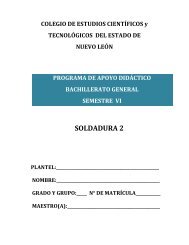Técnico en Producción Técnico en Informática - Index of
Técnico en Producción Técnico en Informática - Index of
Técnico en Producción Técnico en Informática - Index of
You also want an ePaper? Increase the reach of your titles
YUMPU automatically turns print PDFs into web optimized ePapers that Google loves.
<strong>Técnico</strong> <strong>en</strong> <strong>Informática</strong><br />
<strong>Técnico</strong> <strong>en</strong> <strong>Producción</strong><br />
Módulo<br />
Módulo<br />
II<br />
II<br />
Creación<br />
Tecnología<br />
de productos<br />
para la conservación<br />
multimedia a través<br />
y transformación<br />
de s<strong>of</strong>tware<br />
de<br />
de<br />
la<br />
diseño.<br />
leche<br />
Submódulo<br />
Submódulo<br />
II<br />
III<br />
Efectuar análisis fisicoquímicos a<br />
Elaboración<br />
la leche y productos<br />
de páginas<br />
lácteos<br />
Web.<br />
Versión 2.0<br />
Julio, 2008<br />
Página de<br />
Página 1 de 1
Página de<br />
Página 2 de 2
Sergio Anonales Figueroa<br />
Artemio Lemus Ruiz<br />
Mirna López Vázquez<br />
B<strong>en</strong>ita Olguin Angeles<br />
Víctor Gabriel Puc Ibarra<br />
Ilych Antonio Ramos Guardado<br />
María Félix Roldán López<br />
Carlos Daniel Sánchez Nolasco<br />
Alejandro Rey Sarabia Flores<br />
<strong>Técnico</strong> <strong>en</strong> <strong>Informática</strong><br />
Morelos<br />
Michoacán<br />
Hidalgo<br />
Hidalgo<br />
Yucatán<br />
Nayarit<br />
Hidalgo<br />
Nayarit<br />
Baja California Sur<br />
Julio César Flores Olivares Nayarit<br />
Página de<br />
Página 3 de 3
Al finalizar este submódulo t<strong>en</strong>drás las capacidades para utilizar los elem<strong>en</strong>tos fundam<strong>en</strong>tales del<br />
diseño, manipular los elem<strong>en</strong>tos básicos de un l<strong>en</strong>guaje usado para la creación de páginas Web,<br />
diseñar páginas Web y publicarlas <strong>en</strong> los servidores de internet. Las actividades que se desarrollarán<br />
requier<strong>en</strong> cierto grado de responsabilidad y autonomía. En virtud de lo anterior, estas compet<strong>en</strong>cias<br />
se <strong>en</strong>cu<strong>en</strong>tran consideradas <strong>en</strong> el nivel 2.<br />
Página de<br />
Página 4 de 4
Página de<br />
Página 5 de 5
Módulo II Creación de productos multimedia a través de s<strong>of</strong>tware de diseño<br />
Submódulo I Utilización de s<strong>of</strong>tware de diseño para el manejo de gráficos<br />
Cont<strong>en</strong>ido o Compet<strong>en</strong>cia 1 Cont<strong>en</strong>ido o Compet<strong>en</strong>cia 2<br />
1. Utilizar los elem<strong>en</strong>tos fundam<strong>en</strong>tales<br />
del diseño.<br />
2. Manejar los elem<strong>en</strong>tos básicos de un<br />
l<strong>en</strong>guaje usado <strong>en</strong> la creación de páginas<br />
WEB (HTML, DHTML, ASP, Java Script,<br />
CSS u otros)..<br />
Temas y Subtemas Temas y Subtemas<br />
1.1. Analizar las teorías del<br />
diseño (minimalismo,<br />
conceptualismo, etc.).<br />
1.2. Id<strong>en</strong>tificar el impacto y el<br />
<strong>en</strong>foque <strong>en</strong> diseños exist<strong>en</strong>tes.<br />
1.3. Diseñar formatos<br />
considerando las zonas<br />
áureas, dirección, s<strong>en</strong>tido y<br />
equilibrio.<br />
1.4. Aplicar la teoría del color<br />
considerando el círculo<br />
cromático, contrastes, el RGB<br />
(Red, Gre<strong>en</strong>, Blue) y CMY<br />
(Cyan, Mag<strong>en</strong>ta, Yellow).<br />
<strong>Técnico</strong> <strong>en</strong> <strong>Informática</strong><br />
2.1. Definir Objetivos y<br />
cont<strong>en</strong>idos de la página Web.<br />
2.2 Esquematizar la estructura<br />
g<strong>en</strong>eral de una página Web<br />
2.3. Utilizar Etiquetas <strong>en</strong> una<br />
página Web.<br />
2.4. Establecer vínculos e<br />
hipervínculos<br />
2.5. Manipular objetos y<br />
formularios <strong>en</strong> una página Web.<br />
2.6. Manipular tablas <strong>en</strong> una<br />
página Web<br />
2.7. Manipular Imág<strong>en</strong>es y<br />
animaciones <strong>en</strong> una página<br />
Web.<br />
2.8. Definir secciones de mapeo<br />
de imág<strong>en</strong>es <strong>en</strong> una página web.<br />
2.9. Insertar Sonido y Video <strong>en</strong><br />
una página Web.<br />
2.10. Implem<strong>en</strong>tar servicios de<br />
correo <strong>en</strong> una página web.<br />
Página de<br />
Página 6 de 6
<strong>Técnico</strong> <strong>en</strong> <strong>Informática</strong><br />
Módulo II Redes de área local Creación de productos multimedia a través de<br />
s<strong>of</strong>tware de diseño.<br />
Submódulo III Elaboración de páginas Web.<br />
Cont<strong>en</strong>ido o compet<strong>en</strong>cia 3<br />
3. Diseñar una página Web con un<br />
s<strong>of</strong>tware de aplicación.<br />
Cont<strong>en</strong>ido o compet<strong>en</strong>cia 4<br />
4. Publicar paginas Web <strong>en</strong> los<br />
servidores de Internet.<br />
Temas y Subtemas Temas y Subtemas<br />
3.1. Definir Objetivos y<br />
cont<strong>en</strong>idos de la página Web.<br />
3.2. Establecer Etiquetas<br />
(principales y secundarias,<br />
Caracteres especiales) <strong>en</strong> la<br />
página Web.<br />
3.3. Establecer Links d<strong>en</strong>tro de<br />
la página Web, <strong>en</strong>tre páginas<br />
Web y <strong>en</strong>tre servidores.<br />
3.4. Manipular Imág<strong>en</strong>es<br />
d<strong>en</strong>tro de una página Web.<br />
3.5. Estructurar tablas <strong>en</strong> una<br />
página Web.<br />
3.6. Insertar Sonido y Video <strong>en</strong><br />
una página Web.<br />
3.7. Almac<strong>en</strong>ar páginas Web<br />
<strong>en</strong> un servidor dedicado o<br />
gratuito.<br />
4.1. Id<strong>en</strong>tificar los servidores de<br />
Internet disponibles para<br />
publicación de información.<br />
4.2. Seleccionar un servidor de<br />
Internet considerando las<br />
características de la página Web.<br />
4.3. Utilizar la página del servidor<br />
de Internet para alojar una<br />
página Web.<br />
4.4. Verificar el funcionami<strong>en</strong>to<br />
de la página Web d<strong>en</strong>tro del<br />
servidor seleccionado.<br />
Página de<br />
Página 7 de 7
Página de<br />
Página 8 de 8
¡Felicidades Amigo!<br />
Iniciamos juntos una nueva etapa <strong>en</strong> tu formación por esta fascinante área del conocimi<strong>en</strong>to, las<br />
páginas Web. Una vez que hemos realizado el recorrido por temas tan interesantes como la<br />
programación, el diseño de páginas de Internet y las animaciones, ahora vamos a desarrollar<br />
nuestras capacidades para hacer que dos o más equipos de cómputo se comuniqu<strong>en</strong> <strong>en</strong>tre sí,<br />
logrando con ello compartir tanto información como recursos de hardware y eso a su vez nos ayude<br />
para optimizar y economizar el uso de los recursos informáticos.<br />
¿Su<strong>en</strong>a interesante verdad?<br />
Imagina t<strong>en</strong>er la posibilidad de que con una sola impresora puedan imprimir todos los equipos de<br />
cómputo de tu escuela, o que desde una Pc podamos acceder a una pres<strong>en</strong>tación electrónica hecha<br />
por un pr<strong>of</strong>esor para su clase, sin necesidad de pedir prestada una memoria o un disco de<br />
almac<strong>en</strong>ami<strong>en</strong>to. Al igual que las guías que ya hemos estudiado juntos, es importante invitarte para<br />
que pongas todo tu esfuerzo para lograr desarrollar tus capacidades, por nuestra parte y la de tus<br />
maestros, t<strong>en</strong> la seguridad de que nos hemos realizado todo lo posible para hacerte más s<strong>en</strong>cillo este<br />
proceso.<br />
Nuestro submódulo se complem<strong>en</strong>ta con 2 submódulos más que son: Utilización de s<strong>of</strong>tware de<br />
diseño para el manejo de gráficos y G<strong>en</strong>eración de animaciones con elem<strong>en</strong>tos multimedia utilizando<br />
las aplicaciones actuales. Lo que te permite diseñar gráficos, animaciones interactivas y creación de<br />
páginas Web.<br />
Todas las compet<strong>en</strong>cias que integran el submódulo serán desarrolladas <strong>en</strong> un contexto práctico, ello<br />
<strong>en</strong> función de que los sitios de inserción laboral para esta área exig<strong>en</strong> que demuestres las<br />
capacidades y habilidades de los cont<strong>en</strong>idos o compet<strong>en</strong>cias bajo estas características; sin olvidar la<br />
aplicación de conocimi<strong>en</strong>tos de formación básica, como lo son: el idioma inglés, las herrami<strong>en</strong>tas<br />
tecnológicas y el Internet.<br />
Como parte de la evaluación necesaria para determinar si ya haz logrado ser compet<strong>en</strong>te <strong>en</strong> esta<br />
área de formación, te planteamos observar las sigui<strong>en</strong>tes evid<strong>en</strong>cias:<br />
Página de<br />
Página 9 de 9
Desempeño<br />
1. Aplicar la teoría del color.<br />
2. Utilizar las etiquetas.<br />
3. Establecer los links.<br />
4. Manipular las imág<strong>en</strong>es.<br />
5. Estructurar las tablas.<br />
6. Insertar el sonido y el video.<br />
7. Establecer las Etiquetas<br />
8. Establecer los links.<br />
9. Manipular las imág<strong>en</strong>es.<br />
10. Estructurar las tablas.<br />
11. Insertar el sonido y el video.<br />
12. Almac<strong>en</strong>ar la página Web.<br />
13. Manipular los programas de aplicación para correo electrónico.<br />
14. Manipular los navegadores de Internet<br />
15. Manipular los sistemas de comunicación personal.<br />
16. Operar los metabuscadores.<br />
17. Proteger el equipo de los riesgos de Internet.<br />
18. Utilizar los Servidores Web.<br />
Producto<br />
1. Difer<strong>en</strong>tes esquemas de los fundam<strong>en</strong>tos de diseño.<br />
2. Formatos realizados.<br />
3. Esquemas realizados.<br />
4. Los objetivos definidos.<br />
Página de<br />
Página 10 de 10
El doc<strong>en</strong>te proyecta un video a los alumnos <strong>en</strong> donde se muestr<strong>en</strong> difer<strong>en</strong>tes diseños de páginas<br />
Web locales, de la región y de empresas más sobresali<strong>en</strong>tes <strong>en</strong> el diseño de páginas. Explicando<br />
cuales son sus elem<strong>en</strong>tos que conti<strong>en</strong><strong>en</strong> y las v<strong>en</strong>tajas de utilizarlas y diseñarlas, así como los temas<br />
o habilidades y conocimi<strong>en</strong>tos que debe demostrar y conocer para desarrollar llos cont<strong>en</strong>idos o<br />
compet<strong>en</strong>cias del submódulo; además que el alumno ubique la aplicación de los cont<strong>en</strong>idos o<br />
compet<strong>en</strong>cias durante el desarrollo de una función <strong>en</strong> el campo laboral.<br />
El doc<strong>en</strong>te organizará una confer<strong>en</strong>cia con una persona experta <strong>en</strong> el área del diseño de las páginas<br />
Web, dando a conocer su v<strong>en</strong>tajas y desv<strong>en</strong>tajas. Así como la importancia de las páginas Web <strong>en</strong> la<br />
publicidad, la comunicación, las <strong>of</strong>icinas de servicios públicos y privados e instituciones educativas.<br />
Página de<br />
Página 11 de 11
Página de<br />
Página 12 de 12
Utilizar los elem<strong>en</strong>tos fundam<strong>en</strong>tales<br />
del diseño.<br />
1. Conoci<strong>en</strong>do el diseño<br />
2. Combinación de Colores<br />
1. Mirada fría<br />
2. Arco iris<br />
14. Mi primera Critica<br />
15. Buscando el mejor color<br />
3. Rediseñando<br />
1<br />
Página de<br />
Página 13 de 13
¡Hola, que tal!<br />
Bi<strong>en</strong>v<strong>en</strong>ido a este nuevo reto <strong>en</strong> el increíble mundo del diseño, ponte listo porque iniciaremos<br />
apr<strong>en</strong>di<strong>en</strong>do los principios básicos del diseño y el color.<br />
¿Estamos listos?<br />
Este cont<strong>en</strong>ido o compet<strong>en</strong>cia se titula: ―Utilizar los elem<strong>en</strong>tos fundam<strong>en</strong>tales del diseño‖, se<br />
<strong>en</strong>cu<strong>en</strong>tra ubicada <strong>en</strong> el tercer semestre de tu formación <strong>en</strong> el bachillerato tecnológico que<br />
actualm<strong>en</strong>te cursas. Es muy importante que sepas que esta guía ti<strong>en</strong>e la función de proporcionarte<br />
las compet<strong>en</strong>cias y habilidades que te permitan manejar con destreza las teorías del color, espacios y<br />
equilibrio.<br />
Debes t<strong>en</strong>er <strong>en</strong> cu<strong>en</strong>ta que todas tus creaciones serán de gran utilidad para las próximas<br />
compet<strong>en</strong>cias de este submódulo.<br />
Pero… ¿cómo lo lograras?<br />
Es muy s<strong>en</strong>cillo, apr<strong>en</strong>derás a través de actividades de apr<strong>en</strong>dizaje tales como: ejercicios,<br />
investigaciones, dinámicas, trabajo colaborativo, prácticas fr<strong>en</strong>te a la computadora y de muchas<br />
formas mas, poco a poco irás alcanzando los conocimi<strong>en</strong>tos, pero sobre todo las compet<strong>en</strong>cias <strong>en</strong> el<br />
manejo del s<strong>of</strong>tware que te permitirán realizar trabajos donde el uso de colores, espacios y equilibrio<br />
gráfico serán importantísimos.<br />
Para tal efecto, el cont<strong>en</strong>ido de esta primera compet<strong>en</strong>cia se distribuye <strong>en</strong> los sigui<strong>en</strong>tes temas:<br />
Analizar las teorías del diseño.<br />
Id<strong>en</strong>tificar el impacto y el <strong>en</strong>foque <strong>en</strong> diseños exist<strong>en</strong>tes.<br />
Diseñar formatos considerando las zonas, áreas, dirección, s<strong>en</strong>tido y equilibrio.<br />
Aplicar la teoría del color considerando el círculo cromático, contrastes, el RGB y CMY.<br />
Solo nos resta invitarte a que continúes con ese ánimo y ganas de trabajar que te caracterizan,<br />
recuerda que <strong>en</strong> la medida que te apliques <strong>en</strong> tus estudios el éxito llegará a tu vida.<br />
¡Adelante con este nuevo espacio de apr<strong>en</strong>dizaje!<br />
Página de<br />
Página 14 de 14
TEMAS O<br />
HABILIDADES<br />
RESULTADO DE<br />
APRENDIZAJE<br />
1.1. Analizar las teorías del diseño (minimalismo, conceptualismo,<br />
etc.).<br />
1.2. Id<strong>en</strong>tificar el impacto y el <strong>en</strong>foque <strong>en</strong> diseños exist<strong>en</strong>tes.<br />
1.3. Diseñar formatos considerando las zonas áureas, dirección,<br />
S<strong>en</strong>tido Y equilibrio.<br />
1.4. Aplicar la teoría del color considerando el círculo cromático,<br />
contrastes, el RGB (Red, Gre<strong>en</strong>, Blue) y CMY (Cyan,<br />
Mag<strong>en</strong>ta, Yellow).<br />
Al término de los temas o habilidades el alumno id<strong>en</strong>tificará las<br />
teorías de diseño y del color.<br />
El doc<strong>en</strong>te expondrá difer<strong>en</strong>tes páginas Web de difer<strong>en</strong>tes empresas y por medio de una lluvia de<br />
ideas concluirá las características principales y v<strong>en</strong>tajas. Haci<strong>en</strong>do notar los colores plasmados <strong>en</strong> las<br />
paginas Web.<br />
Página de<br />
Página 15 de 15
Nombre Conoci<strong>en</strong>do el diseño No. 1<br />
Instrucciones<br />
para el Alumno<br />
Conocimi<strong>en</strong>tos<br />
a adquirir<br />
Investiga las principales características de las Teorías del diseño y del diseño de<br />
formatos <strong>en</strong> una pagina Web.<br />
Teorías del diseño<br />
(Minimalismo,<br />
Conceptualismo).<br />
Teoría del color<br />
(circulo cromático,<br />
RGB (Red, Gre<strong>en</strong>,<br />
Blue), CMY (Cyan,<br />
Mag<strong>en</strong>ta, Yellow),<br />
contrastes).<br />
Funciones de diseño<br />
(necesidades,<br />
impacto, <strong>en</strong>foque).<br />
Diseño de formatos<br />
(zonas áureas,<br />
dirección y s<strong>en</strong>tido,<br />
equilibrio).<br />
Manera<br />
Didáctica<br />
de<br />
Lograrlos<br />
La investigación la podrás realizar a través<br />
de un medio electrónico o bibliográfico.<br />
Página de<br />
Página 16 de 16
Nombre Combinación de colores No. 2<br />
Instrucciones<br />
para el Alumno<br />
Conocimi<strong>en</strong>tos<br />
a adquirir<br />
Investiga las características principales de las Teorías del color.<br />
Teorías del diseño<br />
(Minimalismo,<br />
Conceptualismo).<br />
Teoría del color<br />
(circulo cromático,<br />
RGB (Red, Gre<strong>en</strong>,<br />
Blue), CMY (Cyan,<br />
Mag<strong>en</strong>ta, Yellow),<br />
contrastes).<br />
Funciones de diseño<br />
(necesidades,<br />
impacto, <strong>en</strong>foque).<br />
Diseño de formatos<br />
(zonas, áreas,<br />
dirección, s<strong>en</strong>tido y<br />
equilibrio).<br />
Manera<br />
Didáctica<br />
de<br />
Lograrlos<br />
La investigación la podrás realizar a través<br />
de un medio electrónico o bibliográfico.<br />
Página de<br />
Página 17 de 17
Nombre Mirada fría No. 1<br />
Instrucciones<br />
para el Alumno<br />
Actitudes a<br />
formar<br />
Compet<strong>en</strong>cias<br />
G<strong>en</strong>éricas a<br />
Desarrollar<br />
Manera<br />
Didáctica de<br />
Lograrlas<br />
Observa y analiza la sigui<strong>en</strong>te imag<strong>en</strong> figura 1.<br />
Responsabilidad<br />
Manera<br />
Didáctica<br />
de<br />
Lograrlas<br />
Visualic<strong>en</strong> e id<strong>en</strong>tifiqu<strong>en</strong> la estructura y<br />
diseño de la página Web y com<strong>en</strong>ta la forma<br />
que posee cada una.<br />
Escucha, interpreta y emite m<strong>en</strong>sajes pertin<strong>en</strong>tes <strong>en</strong> distintos contextos mediante<br />
la utilización de medios, códigos y herrami<strong>en</strong>tas apropiados.<br />
En criterio individual determina cuales son los cambios o suger<strong>en</strong>cias que aportaría<br />
para que sea más fácil de utilizar para el usuario.<br />
Página de<br />
Página 18 de 18
Figura 1<br />
Para ver completa la estructura de la<br />
página<br />
Consulta la dirección:<br />
http://www.pr<strong>en</strong>dete.net/<br />
Página de<br />
Página 19 de 19
Nombre Arcoiris No. 2<br />
Instrucciones<br />
para el Alumno<br />
Actitudes a<br />
formar<br />
Compet<strong>en</strong>cias<br />
G<strong>en</strong>éricas a<br />
Desarrollar<br />
Manera<br />
Didáctica de<br />
Lograrlas<br />
Observa y analiza las sigui<strong>en</strong>tes imág<strong>en</strong>es.<br />
Responsabilidad<br />
Manera<br />
Didáctica<br />
de<br />
Lograrlas<br />
Visualic<strong>en</strong> e id<strong>en</strong>tifiqu<strong>en</strong> las propiedades de<br />
cada uno de ellos y com<strong>en</strong>ta las que posee<br />
cada una.<br />
Escucha, interpreta y emite m<strong>en</strong>sajes pertin<strong>en</strong>tes <strong>en</strong> distintos contextos mediante<br />
la utilización de medios, códigos y herrami<strong>en</strong>tas apropiados.<br />
En criterio individual determin<strong>en</strong> cuales son los cambios o suger<strong>en</strong>cias para que<br />
sea más práctica para el usuario al utilizarla.<br />
Imag<strong>en</strong> 1 RYB Imag<strong>en</strong> 2 RGB Imag<strong>en</strong> 3 CYM<br />
Página de<br />
Página 20 de 20
Nombre Mi primera critica No. 1<br />
Instrucciones<br />
para el Alumno<br />
Actitudes a<br />
formar<br />
Compet<strong>en</strong>cias<br />
G<strong>en</strong>éricas a<br />
Desarrollar<br />
Manera<br />
Didáctica de<br />
Lograrlas<br />
Intégrate <strong>en</strong> equipo máximo 3 personas ―Dinámica de integración por el<br />
pr<strong>of</strong>esor‖.<br />
Elabor<strong>en</strong> un cuadro comparativo determinando características o propiedades, de<br />
la estructura y la teoría de diseño, <strong>en</strong> una página Web por cada uno de los<br />
integrantes de tu equipo.<br />
Responsabilidad<br />
Manera<br />
Didáctica de<br />
Lograrlas<br />
Haz uso de la información previa<br />
investigada sobre características de la<br />
estructura g<strong>en</strong>eral de una página Web.<br />
Escucha, interpreta y emite m<strong>en</strong>sajes pertin<strong>en</strong>tes <strong>en</strong> distintos contextos mediante<br />
la utilización de medios, códigos y herrami<strong>en</strong>tas apropiados.<br />
Participa y colabora de manera efectiva <strong>en</strong> equipos diversos.<br />
Haz uso de la información que traes de forma individual y compartela con tus<br />
compañeros de equipo, para elaborar un excel<strong>en</strong>te cuadro comparativo que<br />
expondrás <strong>en</strong> pl<strong>en</strong>aria.<br />
Página de<br />
Página 21 de 21
Nombre Buscando el mejor color No. 2<br />
Instrucciones<br />
para el Alumno<br />
Actitudes a<br />
formar<br />
Compet<strong>en</strong>cias<br />
G<strong>en</strong>éricas a<br />
Desarrollar<br />
Manera<br />
Didáctica de<br />
Lograrlas<br />
Volver a integrar equipos con la finalidad de que no qued<strong>en</strong> los mismos que<br />
trabajaron <strong>en</strong> la sección anterior.<br />
Elabor<strong>en</strong> un mapa sinóptico o cuadro comparativo sobre la Teoría del color y<br />
como lograr el color deseado.<br />
Responsabilidad<br />
Manera<br />
Didáctica de<br />
Lograrlas<br />
Haz uso de la información previa<br />
investigada sobre Características de la<br />
Teoría del color.<br />
Escucha, interpreta y emite m<strong>en</strong>sajes pertin<strong>en</strong>tes <strong>en</strong> distintos contextos mediante<br />
la utilización de medios, códigos y herrami<strong>en</strong>tas apropiados.<br />
Participa y colabora de manera efectiva <strong>en</strong> equipos diversos.<br />
Analiza los mapas sinópticos o cuadros comparativos que desarrollaron y su<br />
aplicación <strong>en</strong> el diseño gráfico así como la exposición de los mismos.<br />
Que traigan la misma investigación.<br />
Discusión alargada sobre la creación de mapas y cuadros.<br />
Página de<br />
Página 22 de 22
Nombre Rediseñando<br />
Cont<strong>en</strong>ido o<br />
Compet<strong>en</strong>cia a<br />
Desarrollar<br />
Temas o<br />
Habilidades<br />
Instrucciones<br />
para el Alumno<br />
Instrucciones<br />
para el<br />
Doc<strong>en</strong>te<br />
Recursos<br />
materiales de<br />
apoyo<br />
Actitudes a<br />
formar<br />
Compet<strong>en</strong>cias<br />
G<strong>en</strong>éricas a<br />
Desarrollar<br />
Manera<br />
Didáctica de<br />
Lograrlas<br />
Utilizar los elem<strong>en</strong>tos fundam<strong>en</strong>tales del diseño.<br />
No. 1<br />
1.1. Analizar las teorías del diseño (minimalismo, conceptualismo, etc.).<br />
1.2. Id<strong>en</strong>tificar el impacto y el <strong>en</strong>foque <strong>en</strong> diseños exist<strong>en</strong>tes.<br />
1.3. Diseñar formatos considerando las zonas, áreas, dirección, s<strong>en</strong>tido y<br />
equilibrio.<br />
1.4. Aplicar la teoría del color considerando el círculo cromático, contrastes, el<br />
RGB (Red, Gre<strong>en</strong>, Blue) y CMY (Cyan, Mag<strong>en</strong>ta, Yellow).<br />
Realiza lo que se te indica a continuación.<br />
El doc<strong>en</strong>te evaluará los cambios fundam<strong>en</strong>tados <strong>en</strong> la teoría de diseño y de color<br />
se sugiere que se expongan sus trabajos <strong>en</strong> una pres<strong>en</strong>tación electronica.<br />
Computadora y s<strong>of</strong>tware de diseño.<br />
Responsabilidad<br />
Manera<br />
Didáctica<br />
de<br />
Lograrlas<br />
Apr<strong>en</strong>de de forma autónoma.<br />
Estimulando <strong>en</strong> el alumno el s<strong>en</strong>tido del<br />
cumplimi<strong>en</strong>to <strong>en</strong> tiempo y forma de la<br />
práctica sigui<strong>en</strong>te.<br />
Con las herrami<strong>en</strong>tas necesarias, construye su propio conocimi<strong>en</strong>to.<br />
Página de<br />
Página 23 de 23
Realiza los sigui<strong>en</strong>tes pasos.<br />
1. Consulta una página Web de alguna empresa comercial o de gobierno.<br />
2. Id<strong>en</strong>tifica y analiza cada uno de sus elem<strong>en</strong>tos de su estructura, diseño y colores.<br />
3. Copia la página completa <strong>en</strong> un docum<strong>en</strong>to <strong>en</strong> Word.<br />
4. En el docum<strong>en</strong>to de Word rediseña la página Web, haci<strong>en</strong>do indicaciones y observaciones de<br />
cada uno de los elem<strong>en</strong>tos de su estructura, diseño y colores.<br />
5. Fundam<strong>en</strong>ta los cambios y rediseños que realices <strong>en</strong> la página Web.<br />
Una vez que esté Guardado, llama a tu pr<strong>of</strong>esor para que te revise la práctica.<br />
Página de<br />
Página 24 de 24
Con los ejercicios y prácticas ejecutados durante este cont<strong>en</strong>ido o compet<strong>en</strong>cia, desarrollaste los<br />
temas o habilidades logrando:<br />
1.1 Analizar las teorías del diseño (minimalismo, conceptualismo, etc.).<br />
1.2 Id<strong>en</strong>tificar el impacto y el <strong>en</strong>foque <strong>en</strong> diseños exist<strong>en</strong>tes.<br />
1.3 Diseñar formatos considerando las zonas, áreas, dirección, s<strong>en</strong>tido y equilibrio.<br />
1.4 Aplicar la teoría del color considerando el círculo cromático, contrastes, el RGB (Red,<br />
Gre<strong>en</strong>, Blue) y CMY (Cyan, Mag<strong>en</strong>ta, Yellow).<br />
Para evaluar los temas o habilidades, conocimi<strong>en</strong>tos y actitudes de este cont<strong>en</strong>ido o compet<strong>en</strong>cia se<br />
hará uso de los instrum<strong>en</strong>tos de evaluación: GUIA DE OBSERVACION: TINF-04/M3S1/ED y LISTA<br />
DE COTEJO: TINF-04/M3S1/EP<br />
Página de<br />
Página 25 de 25
Manejar los elem<strong>en</strong>tos básicos de un<br />
l<strong>en</strong>guaje usado <strong>en</strong> la creación de<br />
páginas Web.<br />
3. Navegadores Web<br />
4. Buscadores Web<br />
5. Conoci<strong>en</strong>do el código<br />
6. Diseño Web<br />
3. Una probadita<br />
3. Navega y busca tu Información<br />
4. Id<strong>en</strong>tificando la estructura<br />
5. Repaso g<strong>en</strong>eral de etiquetas<br />
2<br />
Página de<br />
Página 26 de 26
2. Programando <strong>en</strong> un l<strong>en</strong>guaje de Hipertexto.<br />
3. Diseñando según las necesidades.<br />
En esta ocasión juntos incursionaremos <strong>en</strong> el novedoso mundo de la programación y el diseño de<br />
páginas para Internet. Es importante que sepas que vamos a desarrollar nuestras capacidades, para<br />
transformar ideas <strong>en</strong> un docum<strong>en</strong>to creado <strong>en</strong> un l<strong>en</strong>guaje de programación, para la creación de<br />
páginas Web, logrando con ello transmitir información, colores, imág<strong>en</strong>es, movimi<strong>en</strong>to, etc, es decir,<br />
todos estos elem<strong>en</strong>tos tan manejados <strong>en</strong> la actualidad.<br />
¿Su<strong>en</strong>a interesante verdad?<br />
Imagina crear tu propia página donde plasmes tus intereses, gustos, pasatiempos, familia, etc., ¡todo<br />
lo que tu quieras!, definitivam<strong>en</strong>te lo podrás lograr si te aplicas totalm<strong>en</strong>te desde las primeras<br />
actividades de esta compet<strong>en</strong>cia.<br />
Para esto, el cont<strong>en</strong>ido de esta segunda compet<strong>en</strong>cia se constituye por los sigui<strong>en</strong>tes temas:<br />
1. Definir objetivos y cont<strong>en</strong>idos de la página Web.<br />
2. Esquematizar la estructura g<strong>en</strong>eral de una página Web.<br />
3. Utilizar etiquetas <strong>en</strong> una página Web.<br />
4. Establecer vínculos e hipervínculos.<br />
5. Manipular objetos y formularios <strong>en</strong> una página Web.<br />
6. Manipular tablas <strong>en</strong> una página Web.<br />
7. Manipular imág<strong>en</strong>es y animaciones <strong>en</strong> una página Web.<br />
8. Definir secciones de mapeo de imág<strong>en</strong>es <strong>en</strong> una página Web.<br />
9. Insertar sonido y video <strong>en</strong> una página Web.<br />
10. Implem<strong>en</strong>tar servicios de correo <strong>en</strong> una página Web.<br />
Página de<br />
Página 27 de 27
Finalm<strong>en</strong>te, queremos invitarte a realizar todas las actividades que te proponga tu maestro o<br />
facilitador, los ejercicios y prácticas <strong>en</strong> computadora que maneja esta guía, las investigaciones<br />
solicitadas, manifestar tus puntos de vista y socializar los conocimi<strong>en</strong>tos con tus compañeros con el<br />
fin de que adquieras todos estos conocimi<strong>en</strong>tos de vanguardia, como lo es: la creación de páginas<br />
Web mediante un l<strong>en</strong>guaje de programación.<br />
TEMAS O<br />
HABILIDADES<br />
RESULTADO DE<br />
APRENDIZAJE<br />
¡Iniciemos pues <strong>en</strong> este viaje del apr<strong>en</strong>dizaje!<br />
2.1. Definir objetivos y cont<strong>en</strong>idos de la página Web.<br />
2.2. Esquematizar la estructura g<strong>en</strong>eral de una página Web.<br />
2.3. Utilizar etiquetas <strong>en</strong> una página Web.<br />
2.4. Establecer vínculos e hipervínculos.<br />
2.5. Manipular objetos y formularios <strong>en</strong> una página Web.<br />
2.6. Manipular tablas <strong>en</strong> una página Web.<br />
2.7. Manipular imág<strong>en</strong>es y animaciones <strong>en</strong> una página Web.<br />
2.8. Definir secciones de mapeo de imág<strong>en</strong>es <strong>en</strong> una página Web.<br />
2.9. Insertar sonido y video <strong>en</strong> una página Web.<br />
2.10. Implem<strong>en</strong>tar servicios de correo <strong>en</strong> una página Web.<br />
Estructurar una página Web, manipular objetos, etiquetas, vínculos<br />
e hipervínculos, tablas, imág<strong>en</strong>es, sonido, video, así como la<br />
implem<strong>en</strong>tación de los servicios de correo <strong>en</strong> una página Web.<br />
El doc<strong>en</strong>te muestra un video o realiza la consulta de una página Web <strong>en</strong> el aula, mostrando su código<br />
y la ejecución, haci<strong>en</strong>do refer<strong>en</strong>cia a los elem<strong>en</strong>tos básicos, del l<strong>en</strong>guaje utilizados <strong>en</strong> la página Web.<br />
Página de<br />
Página 28 de 28
Nombre Navegadores Web No. 3<br />
Instrucciones<br />
para el Alumno<br />
Conocimi<strong>en</strong>tos<br />
a adquirir<br />
Lee con at<strong>en</strong>ción la información que se te proporciona a continuación.<br />
Internet<br />
Navegadores Web<br />
Manera<br />
Didáctica de<br />
Lograrlos<br />
Se requiere que el alumno analice los<br />
términos necesarios para cumplir con los<br />
conocimi<strong>en</strong>tos de esta compet<strong>en</strong>cia, lo<br />
es<strong>en</strong>cial es que pueda determinar cual es el<br />
funcionami<strong>en</strong>to de los navegadores.<br />
Web (World Wide Web) <strong>en</strong> ocasiones se utiliza la palabra Web como sinónimo de<br />
Internet.<br />
El hipertexto es lo que permite que al hacer clic <strong>en</strong> una palabra o gráfico<br />
pasemos de la página <strong>en</strong> la que estamos a otra página distinta.<br />
¿Quién y cómo se crea la información <strong>en</strong> Internet?<br />
Los servidores de Internet pert<strong>en</strong>ec<strong>en</strong> a las universidades, las instituciones<br />
públicas y a las empresas. Las empresas de hospedaje o Hosting v<strong>en</strong>d<strong>en</strong><br />
espacio a otras empresas o a particulares. Pero también hay servidores gratuitos<br />
que alojan páginas personales a cambio de publicidad.<br />
Las URL se utilizarán para definir el docum<strong>en</strong>to de destino de los hiper<strong>en</strong>laces,<br />
para refer<strong>en</strong>ciar los gráficos y cualquier otro fichero que se desee incluir d<strong>en</strong>tro<br />
de un docum<strong>en</strong>to HTML. El formato de una URL será:<br />
servicio://máquina.dominio:puerto/camino/fichero.<br />
Un navegador Web (del inglés, Web browser) es una aplicación s<strong>of</strong>tware que permite al usuario<br />
recuperar y visualizar docum<strong>en</strong>tos de hipertexto, comúnm<strong>en</strong>te descritos <strong>en</strong> HTML, desde servidores<br />
Web de todo el mundo a través de Internet.<br />
Esta red de docum<strong>en</strong>tos es d<strong>en</strong>ominada World Wide Web (WWW). Cualquier navegador actual<br />
permite mostrar o ejecutar gráficos, secu<strong>en</strong>cias de vídeo, sonido, animaciones y programas diversos<br />
además del texto y los hipervínculos o <strong>en</strong>laces.<br />
Página de<br />
Página 29 de 29
La funcionalidad básica de un navegador Web es permitir la visualización de docum<strong>en</strong>tos de texto,<br />
posiblem<strong>en</strong>te con recursos multimedia incrustados.<br />
Los docum<strong>en</strong>tos pued<strong>en</strong> estar ubicados <strong>en</strong> la computadora <strong>en</strong> donde está el usuario, pero también<br />
pued<strong>en</strong> estar <strong>en</strong> cualquier otro dispositivo que esté conectado a la computadora del usuario o a<br />
través de Internet, y que t<strong>en</strong>ga los recursos necesarios para la transmisión de los docum<strong>en</strong>tos (un<br />
s<strong>of</strong>tware servidor Web). Tales docum<strong>en</strong>tos, comúnm<strong>en</strong>te d<strong>en</strong>ominados páginas Web, pose<strong>en</strong><br />
hipervínculos que <strong>en</strong>lazan una porción de texto o una imag<strong>en</strong> a otro docum<strong>en</strong>to, normalm<strong>en</strong>te<br />
relacionado con el texto o la imag<strong>en</strong>.<br />
Los navegadores de hoy <strong>en</strong> día pret<strong>en</strong>d<strong>en</strong> ser compatibles con la última versión de HTML. Exist<strong>en</strong><br />
varios navegadores, aquí te mostramos dos de los más utilizados y que soportan compatibilidad.<br />
Micros<strong>of</strong>t Internet Explorer<br />
Mozilla FireFox<br />
Página de<br />
Página 30 de 30
Nombre Buscadores Web No. 4<br />
Instrucciones<br />
para el Alumno<br />
Conocimi<strong>en</strong>tos<br />
a adquirir<br />
Lee con at<strong>en</strong>ción la información que se te proporciona a continuación.<br />
Internet<br />
Buscadores Web<br />
Tipos de<br />
buscadores<br />
Manera<br />
Didáctica de<br />
Lograrlos<br />
Se requiere que el alumno analice los<br />
términos necesarios para cumplir con los<br />
conocimi<strong>en</strong>tos de esta compet<strong>en</strong>cia, lo<br />
es<strong>en</strong>cial es que pueda determinar cual es el<br />
funcionami<strong>en</strong>to de los buscadores Web.<br />
Un Buscador, es una herrami<strong>en</strong>ta que permite buscar información <strong>en</strong> toda la Internet a partir de unas<br />
palabras que se introduc<strong>en</strong> describi<strong>en</strong>do lo que se busca.<br />
TIPOS DE BUSCADORES<br />
Aunque algunos buscadores utilizan conjuntam<strong>en</strong>te varios de los métodos que vamos a describir a<br />
continuación resulta útil conocer cada forma distinta de buscar.<br />
Buscadores por palabras clave. Son los buscadores más comunes, el usuario introduce una<br />
palabra clave y el motor del buscador examina su base de datos para mostrar las páginas<br />
<strong>en</strong>contradas.<br />
Buscadores por categorías. Estos buscadores que están organizados por tópicos de conocimi<strong>en</strong>to<br />
de forma que al elegir una opción nos <strong>en</strong>vía a otra página con más categorías, así sucesivam<strong>en</strong>te<br />
podemos llegar a ver las páginas que exist<strong>en</strong> sobre un tema muy concreto; por ejemplo, deportes –<br />
deportes extremos - parap<strong>en</strong>te - vuelo libre. Es decir <strong>en</strong> estos buscadores se puede buscar eligi<strong>en</strong>do<br />
categorías <strong>en</strong> lugar de introducir palabras claves.<br />
Metabuscadores. Se podrían llamar también buscadores múltiples ya que realizan varias búsquedas<br />
simultáneas <strong>en</strong> los demás buscadores y muestran los resultados ord<strong>en</strong>ados por buscador.<br />
Buscadores específicos. Son buscadores que sólo conti<strong>en</strong><strong>en</strong> información sobre un tema concreto,<br />
por ejemplo, buscadores de legislación, buscadores de libros, etc. También incluimos <strong>en</strong> este tipo las<br />
páginas recopilatorias de páginas Web sobre temas concretos, por ejemplo de recursos gratis.<br />
En la sigui<strong>en</strong>te figura se muestran algunos de los buscadores mas comunes, observa y com<strong>en</strong>ta con<br />
tus compañeros, cuales son sus semejanzas y difer<strong>en</strong>cias.<br />
Página de<br />
Página 31 de 31
http://www.google.com/ http://www.altavista.com/<br />
http://www.yahoo.com/ http://www.lycos.es/<br />
http://www.alltheweb.com/ http://es.msn.com/<br />
Página de<br />
Página 32 de 32
Nombre Navega y busca tu información No. 3<br />
Instrucciones<br />
para el Alumno<br />
Instrucciones<br />
para el Pr<strong>of</strong>esor<br />
Actitudes a<br />
formar<br />
Compet<strong>en</strong>cias<br />
G<strong>en</strong>éricas a<br />
Desarrollar<br />
Manera<br />
Didáctica de<br />
Lograrlas<br />
1. Investiga lo sigui<strong>en</strong>te <strong>en</strong> Internet <strong>en</strong> por lo m<strong>en</strong>os 3 buscadores: FACTORES<br />
PARA ELEGIR UN BUEN BUSCADOR. SERVICIOS QUE PROPORCIONA<br />
EL INTERNET.<br />
2. En un docum<strong>en</strong>to del procesador de textos, copia y pega la información<br />
g<strong>en</strong>erada por los tres buscadores.<br />
3. Anota las direcciones o refer<strong>en</strong>cias de las páginas a las que te <strong>en</strong>vió el<br />
buscador.<br />
4. Lee detalladam<strong>en</strong>te la información <strong>en</strong>contrada <strong>en</strong> los tres buscadores,<br />
compara y g<strong>en</strong>era tu propia conclusión apoyándote <strong>en</strong> ellas.<br />
5. Coloca de <strong>en</strong>cabezado tu nombre <strong>en</strong> el archivo, guarda e imprime tu<br />
docum<strong>en</strong>to para <strong>en</strong>tregárselo a tu pr<strong>of</strong>esor.<br />
Revisa que la práctica del alumno cumpla con lo requerido, cuidando ortografía y<br />
gramática, además de tomar <strong>en</strong> cu<strong>en</strong>ta la limpieza del trabajo, realim<strong>en</strong>tando las<br />
posibles conting<strong>en</strong>cias.<br />
Ord<strong>en</strong><br />
Manera<br />
Didáctica de<br />
Lograrlas<br />
El alumno realiza la investigación <strong>en</strong> los<br />
distintos navegadores Web.<br />
Escucha, interpreta y emite m<strong>en</strong>sajes pertin<strong>en</strong>tes <strong>en</strong> distintos contextos mediante<br />
la utilización de medios, códigos y herrami<strong>en</strong>tas apropiados.<br />
Interpreta la información investigada, y depurando y estructurando su propia<br />
información a partir de varias alternativas, utilizando medios, códigos y<br />
herrami<strong>en</strong>tas apropiadas.<br />
Recuerda que la información <strong>en</strong> Internet la g<strong>en</strong>eramos todos, y no siempre esta<br />
correcta, por eso es importante compararla con otra búsqueda.<br />
Tampoco la información que <strong>en</strong>contramos primero es la mas completa, ni tampoco<br />
<strong>en</strong>tre mas <strong>en</strong>contremos es mejor y no basta con solo copiar y pegar si no que<br />
t<strong>en</strong>emos que seleccionar y depurar la información para que no lleve basura.<br />
No olvides anotar siempre la dirección o refer<strong>en</strong>cia de la página <strong>en</strong> donde<br />
<strong>en</strong>contraste esa información.<br />
Página de<br />
Página 33 de 33
Nombre Conoci<strong>en</strong>do el código No. 5<br />
Instrucciones<br />
para el Alumno<br />
Conocimi<strong>en</strong>tos<br />
a adquirir<br />
Investiga sobre un l<strong>en</strong>guaje utilizado para creación de páginas Web.<br />
Realizar la investigación <strong>en</strong> la Internet, utilizando un buscador, a través de un<br />
navegador Web.<br />
Editores de<br />
texto.<br />
L<strong>en</strong>guaje de<br />
hipertexto.<br />
Estructura de<br />
una página<br />
Web.<br />
Vínculos e<br />
hipervínculos.<br />
Navegadores<br />
de Internet.<br />
Manera<br />
Didáctica de<br />
Lograrlos<br />
Se requiere que el alumno analice los<br />
términos necesarios para cumplir con los<br />
conocimi<strong>en</strong>tos de esta compet<strong>en</strong>cia, lo<br />
es<strong>en</strong>cial es que pueda determinar cual es el<br />
funcionami<strong>en</strong>to de los mismos.<br />
Página de<br />
Página 34 de 34
Nombre Una probadita No. 3<br />
Instrucciones<br />
para el Alumno<br />
Actitudes a<br />
formar<br />
Compet<strong>en</strong>cias<br />
G<strong>en</strong>éricas a<br />
Desarrollar<br />
Manera<br />
Didáctica de<br />
Lograrlas<br />
El HTML (Hyper Text Markup Language) es el l<strong>en</strong>guaje con el que se escrib<strong>en</strong> las páginas Web.<br />
Es un l<strong>en</strong>guaje de hipertexto, es decir, un l<strong>en</strong>guaje que permite escribir texto de forma estructurada,<br />
y que está compuesto por etiquetas, que marcan el inicio y el fin de cada elem<strong>en</strong>to del docum<strong>en</strong>to.<br />
Un docum<strong>en</strong>to hipertexto no sólo se compone de texto, puede cont<strong>en</strong>er imág<strong>en</strong>es, sonido, vídeos,<br />
etc., por lo que el resultado puede considerarse como un docum<strong>en</strong>to multimedia, ti<strong>en</strong><strong>en</strong> la<br />
ext<strong>en</strong>sión .html o .htm.<br />
¿Qué es una etiqueta?<br />
Id<strong>en</strong>tifica y analiza el código pres<strong>en</strong>tado y coméntalas con tus compañeros.<br />
Recuerda que el hipertexto es lo que permite que al hacer clic <strong>en</strong> una palabra o<br />
gráfico pasemos de la página <strong>en</strong> la que estamos a otra página distinta.<br />
Ord<strong>en</strong><br />
Manera<br />
Didáctica<br />
de<br />
Lograrlas<br />
Una etiqueta o marcas delimitan cada uno de los elem<strong>en</strong>tos que compon<strong>en</strong> un docum<strong>en</strong>to HTML.<br />
Exist<strong>en</strong> dos tipos de etiquetas, la de comi<strong>en</strong>zo de elem<strong>en</strong>to y la de fin o cierre de elem<strong>en</strong>to.<br />
La etiqueta de comi<strong>en</strong>zo está delimitada por los caracteres < >.<br />
Al revisar los pasos e ir los trabajando.<br />
Apr<strong>en</strong>de por iniciativa e interés propio a lo largo de la vida.<br />
Analizar e id<strong>en</strong>tificar los distintos tipos de adaptadores de red.<br />
Para mas información básica consulta:<br />
http://www.aulafacil.com/CursoHtml/temario.htm<br />
Página de<br />
Página 35 de 35
Para ello necesitamos un editor de textos:<br />
Un "editor de texto" es un programa que permite escribir y modificar archivos digitales<br />
compuestos únicam<strong>en</strong>te por texto sin formato, conocidos comúnm<strong>en</strong>te como archivos de<br />
texto.<br />
Hay una gran variedad de editores de texto. Algunos son de uso g<strong>en</strong>eral, mi<strong>en</strong>tras que otros están<br />
diseñados para escribir o programar <strong>en</strong> un l<strong>en</strong>guaje. Algunos son muy s<strong>en</strong>cillos, mi<strong>en</strong>tras que otros<br />
ti<strong>en</strong><strong>en</strong> implem<strong>en</strong>tadas gran cantidad de funciones.<br />
Notepad o Bloc de notas es un editor<br />
de texto simple incluido <strong>en</strong> los sistemas<br />
operativos de Micros<strong>of</strong>t desde 1985. Su<br />
funcionalidad es muy s<strong>en</strong>cilla, con<br />
capacidades de formato (negrita,<br />
cursiva...) propias de procesadores de<br />
textos, o facilidades de programación<br />
(edición hexadecimal, reemplazado de<br />
texto...).<br />
Veamos la estructura básica de una pagina Web.<br />
Declara el inicio del programa<br />
<br />
Mi Primer Página...<br />
<br />
Declara la cabecera y el título de la página Web<br />
Establece un color de fondo para el cuerpo del<br />
programa.<br />
Elaborar páginas Web utilizando las<br />
aplicaciones actuales<br />
WordPad es un s<strong>en</strong>cillo programa de<br />
procesami<strong>en</strong>to de texto que vi<strong>en</strong>e<br />
incluido <strong>en</strong> la lista de accesorios<br />
gratuitos <strong>en</strong> Micros<strong>of</strong>t Windows.<br />
Texto que se muestra d<strong>en</strong>tro de la página Web<br />
Se cierra el cuerpo del programa<br />
Cierra la etiqueta para el programa<br />
Página de<br />
Página 36 de 36
Veamos escrito <strong>en</strong> un editor de texto, cuando el archivo es guardado con la ext<strong>en</strong>sión: .htm o .html.<br />
Cuyo resultado se visualizara de la sigui<strong>en</strong>te forma:<br />
Las etiquetas pued<strong>en</strong> estar escritas <strong>en</strong> minúsculas o mayúsculas y<br />
no marca error por eso, pero si sería un error no escribir las<br />
etiquetas correctam<strong>en</strong>te, lo que ocasionaría que no se mostrara<br />
correctam<strong>en</strong>te nuestra página Web. Sin embargo es recom<strong>en</strong>dable<br />
que adoptemos un solo formato al escribirlas, es decir o todas la<br />
etiquetas las escribimos solo con minúsculas o todas las escribimos<br />
con mayúsculas, esto para evitar que al mom<strong>en</strong>to de subir las<br />
página al servidor, los <strong>en</strong>laces g<strong>en</strong>er<strong>en</strong> error.<br />
Página de<br />
Página 37 de 37
Nombre Id<strong>en</strong>tificando la estructura No. 4<br />
Instrucciones<br />
para el Alumno<br />
Instrucciones<br />
para el doc<strong>en</strong>te<br />
Actitudes a<br />
formar<br />
Compet<strong>en</strong>cias<br />
G<strong>en</strong>éricas a<br />
Desarrollar<br />
Manera<br />
Didáctica de<br />
Lograrlas<br />
1. <br />
2. <br />
<br />
Mi Primer página Web...<br />
<br />
<br />
Contesta brevem<strong>en</strong>te cual es la función que hace cada una de las etiquetas.<br />
Recuerda escribir ord<strong>en</strong>adam<strong>en</strong>te con letra legible, con limpieza y sin faltas de<br />
ortografía.<br />
Revisa las respuestas de cada uno de los alumnos.<br />
Una vez revisada la práctica, realim<strong>en</strong>ta con todo el grupo las respuestas de la<br />
misma.<br />
Ord<strong>en</strong><br />
Manera<br />
Didáctica de<br />
Lograrlas<br />
El alumno utiliza la investigación de los<br />
etiquetas del l<strong>en</strong>guaje para crear página<br />
Web.<br />
Escucha, interpreta y emite m<strong>en</strong>sajes pertin<strong>en</strong>tes <strong>en</strong> distintos contextos mediante<br />
la utilización de medios, códigos y herrami<strong>en</strong>tas apropiados.<br />
Interpreta la información investigada, interpreta y diseña la estructura básica de<br />
una página Web, utilizando medios, códigos y herrami<strong>en</strong>tas apropiadas.<br />
CODIGO EXPLICA PARA QUE SIRVE CADA ETIQUETA<br />
Página de<br />
Página 38 de 38
3. <br />
4. <br />
5. <br />
6. <br />
VIVA MEXICO<br />
<br />
7. HOLA <br />
8. HOLA <br />
9. HOLA <br />
10. <br />
VIVA MEXICO<br />
<br />
<br />
11. <br />
VIVA MEXICO<br />
<br />
<br />
Página de<br />
Página 39 de 39
12. <br />
VIVA MEXICO<br />
<br />
<br />
13. <br />
VIVA MEXICO<br />
<br />
<br />
14. <br />
VIVA MEXICO<br />
<br />
<br />
15. scrollamount<br />
16. scrooldelay<br />
17. loop<br />
18. hspace y vspace<br />
19. <br />
20. <br />
Página de<br />
Página 40 de 40
21. HOLA /h1><br />
22. <br />
.<br />
.<br />
.<br />
HOLA <br />
23. CECyTE<br />
24. CECyTE <br />
25. CECyTE<br />
26. CECyTE <br />
27. CECyTE <br />
28.  <br />
29. á<br />
Página de<br />
Página 41 de 41
30. <br />
31. <br />
Página de<br />
Página 42 de 42
Nombre Programando <strong>en</strong> un l<strong>en</strong>guaje de hipertexto No. 2<br />
Cont<strong>en</strong>ido o<br />
Compet<strong>en</strong>cia a<br />
Desarrollar<br />
Temas o<br />
Habilidades<br />
Instrucciones<br />
para el Alumno<br />
Instrucciones<br />
para el Doc<strong>en</strong>te<br />
Manejar los elem<strong>en</strong>tos básicos de un l<strong>en</strong>guaje usado <strong>en</strong> la creación de páginas<br />
WEB (HTML, DHTML, ASP, Java Script, CSS u otros).<br />
2.1. Definir objetivos y cont<strong>en</strong>idos de la página Web.<br />
2.2. Esquematizar la estructura g<strong>en</strong>eral de una página Web.<br />
2.3. Utilizar etiquetas <strong>en</strong> una página Web.<br />
1. Inicializa el navegador instalado.<br />
2. Utiliza los buscadores de Internet para bajar una página Web que hable de<br />
los tipos de protocolos.<br />
3. Envía la información que <strong>en</strong>contraste acerca de protocolos y a la dirección<br />
de correo proporcionada por tu pr<strong>of</strong>esor <strong>en</strong> un archivo adjunto.<br />
4. Inicia el editor Bloc de notas.<br />
5. G<strong>en</strong>era el código para crear una página Web sigui<strong>en</strong>do la sigui<strong>en</strong>te<br />
estructura.<br />
a. Insertar como título de la página tu nombre completo.<br />
b. Coloca <strong>en</strong> color azul el cuerpo de la página.<br />
c. Insertar como título d<strong>en</strong>tro de la página ―ELABORACIÓN DE<br />
PÁGINAS WEB‖.<br />
d. Insertar el texto buscado y haz una síntesis <strong>en</strong> el cuerpo de la<br />
página.<br />
e. Coloca una marquesina de color blanco con texto Arial número 12<br />
<strong>en</strong> color rojo movimi<strong>en</strong>to alternativo y dirección izquierda que se<br />
repita solam<strong>en</strong>te 3 veces.<br />
f. Inserta las sigui<strong>en</strong>tes palabras y caracteres especiales <strong>en</strong> la<br />
Página Web.<br />
Página (Con letra <strong>en</strong> negritas).<br />
Canción (Con letra cursiva).<br />
© (con letra subrayado).<br />
® (con letra teletipo o máquina de escribir).<br />
6. Guardar la página con el nombre Práctica2 y con formato htm <strong>en</strong> algún<br />
medio de información.<br />
1. Prueba que funcione adecuadam<strong>en</strong>te tu página con lo requerido y una vez<br />
que termines llama al pr<strong>of</strong>esor y <strong>en</strong>trega tu disco.<br />
Verificar que fr<strong>en</strong>te a los integrantes del grupo o del equipo, el alumno<br />
desarrolle cada uno de los pasos indicados.<br />
Página de<br />
Página 43 de 43
Recursos<br />
materiales de<br />
apoyo<br />
Actitudes a<br />
formar<br />
Compet<strong>en</strong>cias<br />
G<strong>en</strong>éricas a<br />
Desarrollar<br />
Manera<br />
Didáctica de<br />
Lograrlas<br />
Computadora e Internet.<br />
Ord<strong>en</strong><br />
Manera<br />
Didáctica<br />
de<br />
Lograrlas<br />
Apr<strong>en</strong>de de forma autónoma<br />
Realizando la secu<strong>en</strong>cia de pasos <strong>en</strong> la<br />
práctica mostrada.<br />
Con las herrami<strong>en</strong>tas necesarias, construye su propio conocimi<strong>en</strong>to.<br />
Página de<br />
Página 44 de 44
Nombre Diseño Web No. 6<br />
Instrucciones<br />
para el Alumno<br />
Conocimi<strong>en</strong>tos<br />
a adquirir<br />
Tabla <br />
Las tablas están formadas por celdas, que son los recuadros que se obti<strong>en</strong><strong>en</strong> como resultado de la<br />
intersección <strong>en</strong>tre una fila y una columna.<br />
Aplicar las herrami<strong>en</strong>tas de s<strong>of</strong>tware de<br />
diseño para el manejo de gráficos.<br />
G<strong>en</strong>erar animación con aplicaciones<br />
multimedia.<br />
Elaborar páginas Web utilizando las<br />
aplicaciones actuales.<br />
Para crear una tabla t<strong>en</strong>emos dos etiquetas y . Entre dichas etiquetas habrá que<br />
especificar las filas y columnas que formarán la tabla.<br />
Fila <br />
Es necesario insertar las etiquetas y por cada una de las filas de la tabla. Estas etiquetas<br />
deberán insertarse <strong>en</strong>tre las etiquetas y .<br />
Por ejemplo, para crear una tabla con cinco filas escribiríamos:<br />
<br />
...<br />
...<br />
...<br />
Lee con at<strong>en</strong>ción algunas etiquetas que nos permit<strong>en</strong> personalizar nuestra página<br />
Web.<br />
Diseñar tablas.<br />
Insertar<br />
Imág<strong>en</strong>es,<br />
sonido y video.<br />
Insertar<br />
vínculos e<br />
hipervínculos.<br />
Manera<br />
Didáctica de<br />
Lograrlos<br />
Se requiere que el alumno analice los<br />
términos necesarios para cumplir con los<br />
conocimi<strong>en</strong>tos de esta compet<strong>en</strong>cia, lo<br />
es<strong>en</strong>cial es que pueda determinar cual es el<br />
funcionami<strong>en</strong>to de los mismos <strong>en</strong> el diseño<br />
Web.<br />
Página de<br />
Página 45 de 45
...<br />
...<br />
<br />
Columna o celda <br />
Para crear una tabla no basta con especificar el número de filas, es necesario también especificar<br />
el número de columnas. Una celda es el resultado de la intersección <strong>en</strong>tre una fila y una columna,<br />
por lo que podremos especificar el número de celdas por fila.<br />
<br />
<br />
CECyTE EMILIANO ZAPATA <br />
CECyTE TLAYECAC <br />
<br />
<br />
CECyTE TENEXTEPANGO <br />
CECyTE EMILIANO YECAPIXTLA <br />
<br />
<br />
Formato de la tabla<br />
width<br />
Atributo Sirve para Valores<br />
Ancho de la tabla<br />
height Alto de la tabla<br />
cellpadding<br />
Espacio <strong>en</strong>tre el cont<strong>en</strong>ido de las<br />
celdas y el borde<br />
Un número, acompañado de %<br />
cuando se desee que sea <strong>en</strong><br />
porc<strong>en</strong>taje<br />
Un número, acompañado de %<br />
cuando se desee que sea <strong>en</strong><br />
porc<strong>en</strong>taje<br />
Un número<br />
cellspacing Espacio <strong>en</strong>tre celdas Un número<br />
border Grosor del borde Un número<br />
align<br />
Alineación de la tabla d<strong>en</strong>tro de la<br />
página<br />
left (izquierda)<br />
right (derecha)<br />
c<strong>en</strong>ter (c<strong>en</strong>tro)<br />
bgcolor Color de fondo Número hexadecimal<br />
background Imag<strong>en</strong> de fondo Número hexadecimal<br />
bordercolor Color del borde Número hexadecimal<br />
Página de<br />
Página 46 de 46
Ya modificando los atributos de la tabla anterior nos quedaría:<br />
<br />
<br />
CECyTE EMILIANO ZAPATA <br />
CECyTE TLAYECAC <br />
<br />
<br />
CECyTE TENEXTEPANGO <br />
CECyTE YECAPIXTLA <br />
<br />
<br />
También exist<strong>en</strong> algunos atributos validos para las celdas:<br />
Atributo Sirve para Valores<br />
align Alineación del cont<strong>en</strong>ido de la celda<br />
valign Alineación vertical del cont<strong>en</strong>ido de la celda<br />
left (izquierda)<br />
right (derecha)<br />
c<strong>en</strong>ter (c<strong>en</strong>tro)<br />
baseline (línea de base)<br />
bottom (inferior)<br />
middle (medio)<br />
top (superior)<br />
bgcolor Color de fondo número hexadecimal<br />
background Imag<strong>en</strong> de fondo número hexadecimal<br />
bordercolor Color del borde número hexadecimal<br />
Si modificamos nuevam<strong>en</strong>te los atributos de nuestra tabla:<br />
Página de<br />
Página 47 de 47
<br />
CECyTE EMILIANO ZAPATA <br />
CECyTE TLAYECAC <br />
<br />
<br />
CECyTE TENEXTEPANGO <br />
CECyTE YECAPIXTLA <br />
<br />
<br />
Combinar celdas<br />
Para las etiquetas y exist<strong>en</strong> los atributos colspan y rowspan, que se utilizan para<br />
combinar celdas.<br />
A través del atributo colspan se especifica el número de columnas por las que se ext<strong>en</strong>derá la<br />
celda y a través del atributo rowspan se especifica el número de filas por las que se ext<strong>en</strong>derá la<br />
celda.<br />
<br />
<br />
SOFTWARE DE DISEÑO<br />
<br />
<br />
SUBMODULOS<br />
CUMPLE<br />
<br />
<br />
SI<br />
NO<br />
<br />
<br />
Aplicar las herrami<strong>en</strong>tas de s<strong>of</strong>tware de diseño para el manejo de gráficos.<br />
1<br />
Página de<br />
Página 48 de 48
2<br />
<br />
<br />
G<strong>en</strong>erar animación con aplicaciones multimedia.<br />
3<br />
4<br />
<br />
<br />
Elaborar páginas Web utilizando las aplicaciones actuales.<br />
5<br />
6<br />
<br />
<br />
Exist<strong>en</strong> también etiquetas para insertar imág<strong>en</strong>es sonidos y videos.<br />
Vamos a realizar un ejemplo de cómo insertar imág<strong>en</strong>es d<strong>en</strong>tro de nuestra página Web para hacerla<br />
mas agradable.<br />
Para insertar una imag<strong>en</strong> es necesario insertar la etiqueta . Dicha etiqueta no necesita<br />
etiqueta de cierre.<br />
El nombre de la imag<strong>en</strong> ha de especificarse a través del atributo src.<br />
Los formatos de imag<strong>en</strong> que se utilizan comúnm<strong>en</strong>te son el .gif (Imág<strong>en</strong>es con movimi<strong>en</strong>to o con<br />
fondo transpar<strong>en</strong>te) o .jpeg (.jpg) y deb<strong>en</strong> de estar almac<strong>en</strong>ados <strong>en</strong> la carpeta donde está el archivo<br />
de la página Web para que pueda ser visualizado. Por ejemplo:<br />
<br />
El texto alternativo se muestra también al situar el puntero sobre la imag<strong>en</strong>. Aquí aparecerá<br />
CECyTE MORELOS.<br />
El atributo border puede tomar valores numéricos, que indican el grosor <strong>en</strong> píxeles del borde.<br />
<br />
Página de<br />
Página 49 de 49
Para el tamaño de una imag<strong>en</strong> exist<strong>en</strong> dos atributos width (anchura) y height (altura) que pued<strong>en</strong><br />
modificar el tamaño <strong>en</strong> píxeles de la imag<strong>en</strong>.<br />
CECyTE TLAYECAC <br />
<br />
<br />
CECyTE TENEXTEPANGO <br />
CECyTE YECAPIXTLA <br />
<br />
<br />
En este ejemplo veamos como agregar sonidos a nuestras páginas Web.<br />
Los formatos de audio compatibles son: el WAV, el MP3 y <strong>en</strong> algunas ocasiones el MIDI.<br />
Primero vamos a insertar un sonido de fondo a nuestra página Web. <br />
Donde src, nos indica la ruta del archivo de audio que se escuchará y el atributo loop="-1" nos indica<br />
que será un ciclo infinito y se reproducirá de forma continua.<br />
También se puede anexar a nuestra página Web un sonido con controles.<br />
<br />
Donde embed permite jalar el control, src nos indica el archivo que vamos a abrir, autostart<br />
=”false”, establece que no se reproduzca automáticam<strong>en</strong>te y loop=”true” que se<br />
reproducirá nuevam<strong>en</strong>te una vez que termine.<br />
Ahora vamos a insertar un video como ejemplo d<strong>en</strong>tro de una página Web.<br />
Los formatos de video compatibles son: AVI, el MPEG y el MOV.<br />
<br />
Página de<br />
Página 51 de 51
Donde embed permite jalar el control, src nos indica el archivo que vamos a abrir, width="400" nos<br />
indica el alto del video y height="300", nos indica el alto autostart =”false”, establece que no se<br />
reproduzca automáticam<strong>en</strong>te y loop=”true” que se reproducirá nuevam<strong>en</strong>te una vez que termine.<br />
Un hiper<strong>en</strong>lace (también llamado <strong>en</strong>lace, vínculo, hipervínculo o liga) es un elem<strong>en</strong>to de un<br />
docum<strong>en</strong>to electrónico que hace refer<strong>en</strong>cia a otro recurso, por ejemplo, otro docum<strong>en</strong>to o un punto<br />
específico del mismo o de otro docum<strong>en</strong>to.<br />
Los vínculos son <strong>en</strong>laces d<strong>en</strong>tro del mismo docum<strong>en</strong>to.<br />
Los hipervínculos, son <strong>en</strong>laces a otros elem<strong>en</strong>tos fuera del docum<strong>en</strong>to, como archivos, imág<strong>en</strong>es,<br />
sonidos videos etc. Los archivos donde conectan normalm<strong>en</strong>te son a un a página Web o a un archivo.<br />
Un ancla nos permitirá crear <strong>en</strong>laces d<strong>en</strong>tro del mismo docum<strong>en</strong>to especificando a que lugar<br />
concreto de una página queremos saltar.<br />
Lo primero de que debemos hacer es declarar nuestra ancla <strong>en</strong> cualquier lugar de la página Web.<br />
ESTA ES UN ANCLA <br />
Donde utilizamos a href para colocar el nombre de nuestra ancla. En texto ANCLA1 es opcional y<br />
puede ir o no y por último cerramos nuestra etiqueta de hipervínculo.<br />
Conectémonos a una página que se <strong>en</strong>cu<strong>en</strong>tre d<strong>en</strong>tro de nuestra misma carpeta. CECyTE PLANTEL EMILIANO ZAPATA <br />
Donde zapata2.html es la página a donde nos conectaremos, y CECyTE PLANTEL EMILIANO<br />
ZAPATA, el hipervínculo.<br />
Página de<br />
Página 52 de 52
Vamos a realizar una conexión a una página Web exist<strong>en</strong>te<br />
CONECTANDONOS AGOOGLE <br />
Para descargar o abrir un archivo, por ejemplo un docum<strong>en</strong>to de texto. Debemos de t<strong>en</strong>er el archivo<br />
<strong>en</strong> la misma carpeta.<br />
DESCARGAR... <br />
Página de<br />
Página 53 de 53
En nuestro último ejemplo vamos a conectar nuestro hipervínculo para que <strong>en</strong>vié un m<strong>en</strong>saje<br />
electrónico a una dirección ya establecida por medio del cli<strong>en</strong>te de correo que t<strong>en</strong>gamos configurado<br />
<strong>en</strong> nuestra máquina.<br />
<br />
<br />
ESCRIBENOS...<br />
<br />
Página de<br />
Página 54 de 54
Nombre Repaso g<strong>en</strong>eral de etiquetas No. 5<br />
Instrucciones<br />
para el Alumno<br />
Instrucciones<br />
para el Doc<strong>en</strong>te<br />
Actitudes a<br />
formar<br />
Compet<strong>en</strong>cias<br />
G<strong>en</strong>éricas a<br />
Desarrollar<br />
Manera<br />
Didáctica de<br />
Lograrlas<br />
Presta at<strong>en</strong>ción al doc<strong>en</strong>te <strong>en</strong> la demostración práctica; pregunta todas las dudas<br />
que t<strong>en</strong>gas. Realiza la práctica indicada por el pr<strong>of</strong>esor.<br />
Se recomi<strong>en</strong>da una demostración práctica sobre la creación de una página Web<br />
que incluya: reglas, marquesinas, textos con distintos formatos, tablas, imág<strong>en</strong>es,<br />
sonido de fondo, sonido, video, anclas, vínculos e hipervínculos.<br />
Ord<strong>en</strong><br />
Manera<br />
Didáctica de<br />
Lograrlas<br />
Al poner at<strong>en</strong>ción a la secu<strong>en</strong>cia de<br />
operaciones que realizo el pr<strong>of</strong>esor y al<br />
expresar sus dudas.<br />
Escucha, interpreta y emite m<strong>en</strong>sajes pertin<strong>en</strong>tes <strong>en</strong> distintos contextos mediante<br />
la utilización de medios, códigos y herrami<strong>en</strong>tas apropiados.<br />
Relaciona su conocimi<strong>en</strong>tos previos y los nuevos proporcionados por el pr<strong>of</strong>esor<br />
para la creación de una pagina Web, utilizando las etiquetas html.<br />
Página de<br />
Página 55 de 55
Nombre Diseñando según las necesidades No. 3<br />
Cont<strong>en</strong>ido o<br />
Compet<strong>en</strong>cia a<br />
Desarrollar<br />
Temas o<br />
Habilidades<br />
Instrucciones<br />
para el Alumno<br />
Manejar los elem<strong>en</strong>tos básicos de un l<strong>en</strong>guaje usado <strong>en</strong> la creación de páginas<br />
WEB (HTML, DHTML, ASP, Java Script, CSS u otros).<br />
2.1. Definir objetivos y cont<strong>en</strong>idos de la página Web.<br />
2.2. Esquematizar la estructura g<strong>en</strong>eral de una página Web.<br />
2.3. Utilizar etiquetas <strong>en</strong> una página Web.<br />
2.4. Establecer vínculos e hipervínculos<br />
2.5. Manipular objetos y formularios <strong>en</strong> una página Web.<br />
2.6. Manipular tablas <strong>en</strong> una página Web<br />
2.7. Manipular Imág<strong>en</strong>es y animaciones <strong>en</strong> una página Web.<br />
2.8. Definir secciones de mapeo de imág<strong>en</strong>es <strong>en</strong> una página Web.<br />
2.9. Insertar sonido y video <strong>en</strong> una página Web.<br />
2.10. Implem<strong>en</strong>tar servicios de correo <strong>en</strong> una página Web.<br />
1. Crea una carpeta con tu nombre.<br />
2. Inicia el editor Bloc de notas.<br />
3. G<strong>en</strong>era el código para crear una página Web sigui<strong>en</strong>do la sigui<strong>en</strong>te estructura.<br />
4. Insertar como título de la página tu nombre completo.<br />
5. Coloca una imag<strong>en</strong> agradable de fondo.<br />
6. Coloca un archivo de sonido de fondo.<br />
7. Insertar como título d<strong>en</strong>tro de la página ―ELABORACIÓN DE PÁGINAS WEB‖.<br />
8. Coloca una marquesina de color azul con texto Tahoma del número 14 <strong>en</strong><br />
color gris con movimi<strong>en</strong>to alternativo y dirección izquierda.<br />
9. Inserta la sigui<strong>en</strong>te tabla con el color que desees.<br />
S<strong>of</strong>tware de Diseño<br />
Aplicar las herrami<strong>en</strong>tas de s<strong>of</strong>tware de diseño para<br />
el manejo de gráficos.<br />
Corel Dra..<br />
G<strong>en</strong>erar animación con aplicaciones multimedia. Flash<br />
Elaborar páginas Web utilizando las aplicaciones<br />
actuales.<br />
Dreamweaver<br />
10. Coloca una imag<strong>en</strong> c<strong>en</strong>trada d<strong>en</strong>tro de la celda S<strong>of</strong>tware de Diseño.<br />
11. Inserta un archivo de sonido con controles.<br />
12. Inserta un archivo de video.<br />
Página de<br />
Página 56 de 56
Instrucciones<br />
para el Doc<strong>en</strong>te<br />
Recursos<br />
materiales de<br />
apoyo<br />
Actitudes a<br />
formar<br />
Compet<strong>en</strong>cias<br />
G<strong>en</strong>éricas a<br />
Desarrollar<br />
Manera<br />
Didáctica de<br />
Lograrlas<br />
13. Inserta un hipervínculo que te conecte un archivo que tú elijas.<br />
14. Inserta un ancla con tu nombre al principio de tu docum<strong>en</strong>to.<br />
15. Inserta un hipervínculo al ancla antes creada.<br />
16. Inserta un hipervínculo que te conecte a alguna página Web disponible <strong>en</strong><br />
Internet.<br />
17. Inserta un hipervínculo con tu nombre que te permita <strong>en</strong>viar un mail a tu<br />
dirección de correo.<br />
18. Guarda tu archivo con el nombre de práctica3 con formato htm.<br />
19. Crea una segunda página personalizada a tu gusto y guárdala con tu nombre<br />
y con formato htm.<br />
20. En la página práctica3 inserta una imag<strong>en</strong> y con ella crea un hipervínculo que<br />
te conecte a la página que ti<strong>en</strong>e tu nombre.<br />
21. Prueba y revise que tu página cumpla con todo lo que se te pide.<br />
22. Guarda tu carpeta completa <strong>en</strong> algún medio de información.<br />
23. Lama a tu pr<strong>of</strong>esor para que te revise la práctica.<br />
Verificar que fr<strong>en</strong>te a los integrantes del grupo o del equipo, el alumno desarrolle<br />
cada uno de los pasos indicados<br />
Computadora, Internet y s<strong>of</strong>tware de diseño.<br />
Ord<strong>en</strong><br />
Manera<br />
Didáctica<br />
de<br />
Lograrlas<br />
Apr<strong>en</strong>de de forma autónoma<br />
Realizando la secu<strong>en</strong>cia de pasos <strong>en</strong> la<br />
práctica mostrada.<br />
Con las herrami<strong>en</strong>tas necesarias, construye su propio conocimi<strong>en</strong>to.<br />
Página de<br />
Página 57 de 57
Con los ejercicios y prácticas ejecutados durante este cont<strong>en</strong>ido o compet<strong>en</strong>cia, desarrollaste los<br />
temas o habilidades logrando:<br />
2.1. Definir objetivos y cont<strong>en</strong>idos de la página Web.<br />
2.2. Esquematizar la estructura g<strong>en</strong>eral de una página Web.<br />
2.3. Utilizar etiquetas <strong>en</strong> una página Web.<br />
2.4. Establecer vínculos e hipervínculos<br />
2.5. Manipular objetos y formularios <strong>en</strong> una página Web.<br />
2.6. Manipular tablas <strong>en</strong> una página Web<br />
2.7. Manipular Imág<strong>en</strong>es y animaciones <strong>en</strong> una página Web.<br />
2.8. Definir secciones de mapeo de imág<strong>en</strong>es <strong>en</strong> una página Web.<br />
2.9. Insertar sonido y video <strong>en</strong> una página Web.<br />
2.10. Implem<strong>en</strong>tar servicios de correo <strong>en</strong> una página Web.<br />
Para evaluar los temas o habilidades, conocimi<strong>en</strong>tos y actitudes de este cont<strong>en</strong>ido o compet<strong>en</strong>cia se<br />
hará uso de los instrum<strong>en</strong>tos de evaluación: GUIA DE OBSERVACION: TINF-04/M3S1/ED y LISTA<br />
DE COTEJO: TINF-04/M3S1/EP<br />
Página de<br />
Página 58 de 58
Diseñar una pagina Web con un<br />
s<strong>of</strong>tware de aplicación<br />
7. El baúl de tus archivos<br />
8. Conoci<strong>en</strong>do los editores visuales para el diseño de paginas Web.<br />
9. Conoci<strong>en</strong>do la barra de Inserción ( Insert Toolbar)<br />
10. Que es un sitio Web<br />
11. Dividi<strong>en</strong>do tú pagina.<br />
12. Que es un Formulario<br />
13. Conectando tus paginas<br />
14. Los servidores Web<br />
4. Mostremos un ejemplo de un mapa del sitio.<br />
5. Editores Visuales de paginas Web<br />
6. Pantalla del editor Web Visual<br />
7. Mostrando el área de trabajo<br />
8. Creando un sitio Web<br />
9. Utilizando los Frames<br />
10. La importancia de los com<strong>en</strong>tarios<br />
11. Inserción de etiquetas secundarias<br />
12. Inserción de tablas<br />
3<br />
Página de<br />
Página 59 de 59
13. Inserción de Imág<strong>en</strong>es.<br />
14. Inserción de elem<strong>en</strong>tos multimedia.<br />
15. Inserción de botones activables.<br />
16. Refer<strong>en</strong>cias<br />
17. Saltando <strong>en</strong> tu docum<strong>en</strong>to<br />
18. Efectos <strong>en</strong> tus conexiones<br />
19. Manipulación <strong>en</strong> tus conexiones<br />
20. Manipulando la conexión a las páginas Web.<br />
21. Id<strong>en</strong>tifica la difer<strong>en</strong>cia.<br />
6. Diseña un mapa del sitio<br />
7. Id<strong>en</strong>tifica y anota los nombres de los compon<strong>en</strong>tes de la pantalla<br />
8. Manipulación de los compon<strong>en</strong>tes de la pantalla del editor Web Visual<br />
9. Apr<strong>en</strong>de a crear un sitio Web<br />
10. Presta at<strong>en</strong>ción a la explicación media<br />
11. Elem<strong>en</strong>tos del formulario<br />
12. Presta at<strong>en</strong>ción a la explicación de formularios<br />
13. Observa con at<strong>en</strong>ción<br />
14. Manipulando la conexión a las paginas Web<br />
15. Apr<strong>en</strong>de a almac<strong>en</strong>ar tus paginas Web <strong>en</strong> un servidor gratuito<br />
4. La comunicación te <strong>en</strong>vuelve<br />
Página de<br />
Página 60 de 60
5. Apr<strong>en</strong>de a almac<strong>en</strong>ar tus paginas Web <strong>en</strong> un servidor gratuito<br />
1. Diseñando una pagina Web <strong>en</strong> un editor visual<br />
2. Diseñando una página Web <strong>en</strong> un editor visual con características especificas.<br />
Una vez que hemos desarrollado las compet<strong>en</strong>cias para la edición de páginas web mediante el<br />
l<strong>en</strong>guaje HTML vamos a dar un salto a la edición visual de páginas Web, utilizando el s<strong>of</strong>tware de<br />
diseño que es un programa especializado <strong>en</strong> el que se g<strong>en</strong>era el código HTML automáticam<strong>en</strong>te, fácil<br />
de utilizar y con pres<strong>en</strong>tación pr<strong>of</strong>esional.<br />
TEMAS O<br />
HABILIDADES<br />
RESULTADO DE<br />
APRENDIZAJE<br />
3.1 Definir objetivos y cont<strong>en</strong>idos de la página Web.<br />
3.2 Establecer Etiquetas (principales y secundarias, Caracteres<br />
especiales) <strong>en</strong> la página Web.<br />
3.3. Establecer Links d<strong>en</strong>tro de la página Web, <strong>en</strong>tre páginas<br />
Web y <strong>en</strong>tre servidores.<br />
3.4. Manipular Imág<strong>en</strong>es d<strong>en</strong>tro de una página Web.<br />
3.5. Estructurar tablas <strong>en</strong> una página Web.<br />
3.6. Insertar Sonido y Video <strong>en</strong> una página Web.<br />
Al término de este tema lograras la habilidad para definir los<br />
objetivos, y estructurar los cont<strong>en</strong>idos de la página Web.<br />
Estructurar etiquetas principales, secundarias y caracteres<br />
especiales, establecer Links d<strong>en</strong>tro de la página Web y <strong>en</strong>tre los<br />
servidores, manipular imág<strong>en</strong>es, estructuras tablas e insertar<br />
Sonido y video <strong>en</strong> una pagina Web<br />
Página de<br />
Página 61 de 61
Página de<br />
Página 62 de 62
El doc<strong>en</strong>te solicita una investigación sobre el tema de Cal<strong>en</strong>tami<strong>en</strong>to global, y de manera grupal por<br />
medio de una lluvia de ideas los alumnos plantean el objetivo de la página, los cont<strong>en</strong>idos que<br />
cont<strong>en</strong>drá la información así como la estructura del docum<strong>en</strong>to.<br />
Página de<br />
Página 63 de 63
Nombre El baúl de tus archivos No. 7<br />
Instrucciones<br />
para el Alumno<br />
Conocimi<strong>en</strong>tos<br />
a adquirir<br />
Mapa del sitio (site map)<br />
Investiga que es un mapa de sitio Web, y cual su objetivo.<br />
√ Determinación del<br />
objetivo de página Web.<br />
√ Mapa del sitio<br />
Manera<br />
Didáctica<br />
de<br />
Lograrlos<br />
El análisis de la investigación que se<br />
realizara a través de un medio<br />
electrónico o bibliográfico.<br />
Es la repres<strong>en</strong>tación gráfica o textual de un sitio Web. El mapa de un sitio Web puede ser un<br />
docum<strong>en</strong>to que se utiliza para planificar el diseño de la Web, o puede ser una página Web donde se<br />
listan todas -o las más importantes- páginas Web de un sitio (g<strong>en</strong>eralm<strong>en</strong>te organizadas de alguna<br />
manera).<br />
Es importante determinar a que tipo de personas estaría dirigida nuestra página Web. Enfocándonos<br />
al objetivo que queremos lograr con la información que se va plasmar <strong>en</strong> ella.<br />
Para garantizar el éxito <strong>en</strong> cualquier proyecto, resulta indisp<strong>en</strong>sable efectuar su planeación, es decir,<br />
trazar y poner por escrito los detalles del proyecto, antes de su ejecución.<br />
Página de<br />
Página 64 de 64
Nombre Mostremos un ejemplo de un mapa del sitio. No. 4<br />
Instrucciones<br />
para el Alumno<br />
Actitudes a<br />
formar<br />
Compet<strong>en</strong>cias<br />
G<strong>en</strong>éricas a<br />
Desarrollar<br />
Manera<br />
Didáctica de<br />
Lograrlas<br />
Roberto Ruiz Alarcón<br />
Nieto (pagina1_1.htm)<br />
Analiza la sigui<strong>en</strong>te imag<strong>en</strong> con tus compañeros<br />
√ Ord<strong>en</strong><br />
Manera<br />
Didáctica<br />
de<br />
Lograrlas<br />
Visualiza e id<strong>en</strong>tifica la estructura de la<br />
página Web.<br />
Escucha, interpreta y emite m<strong>en</strong>sajes pertin<strong>en</strong>tes <strong>en</strong> distintos contextos mediante<br />
la utilización de medios, códigos y herrami<strong>en</strong>tas apropiados.<br />
Visualizando e id<strong>en</strong>tificando los aspectos importantes <strong>en</strong> el diseño de la estructura<br />
de la página Web.<br />
Pedro Garcia Ruiz<br />
Hijo (pagina1.htm)<br />
Familia García Ruiz<br />
Juan García y Maria Ruiz<br />
Pagina principal (index.htm)<br />
W<strong>en</strong>dy Ruiz Alarcón<br />
Nieto (pagina1_1.htm)<br />
Mariela García Ruiz<br />
Hija (pagina2.htm)<br />
Página de<br />
Página 65 de 65
Nombre Diseña un mapa del sitio No. 6<br />
Instrucciones<br />
para el Alumno<br />
Actitudes a<br />
formar<br />
Compet<strong>en</strong>cias<br />
G<strong>en</strong>éricas a<br />
Desarrollar<br />
Manera<br />
Didáctica de<br />
Lograrlas<br />
Intégrate <strong>en</strong> equipo máximo 3 personas para realizar la dinámica de integración<br />
dada por el pr<strong>of</strong>esor.<br />
Elabor<strong>en</strong> un mapa del sitio, con el tema de Drogadicción, defini<strong>en</strong>do el objetivo<br />
que se persigue al dar a conocer este problema social.<br />
Ord<strong>en</strong>,<br />
responsabilidad<br />
Manera<br />
Didáctica de<br />
Lograrlas<br />
Haz uso de la información previa<br />
investigada sobre la drogadicción.<br />
Escucha, interpreta y emite m<strong>en</strong>sajes pertin<strong>en</strong>tes <strong>en</strong> distintos contextos mediante<br />
la utilización de medios, códigos y herrami<strong>en</strong>tas apropiados.<br />
Participa y colabora de manera efectiva <strong>en</strong> equipos diversos.<br />
El mapa de sitio también puede hacer<br />
refer<strong>en</strong>cia a un listado de <strong>en</strong>laces que<br />
pert<strong>en</strong>ec<strong>en</strong> a un sitio Web.<br />
Haz uso de la información que investigaste de forma individual y comparte esta,<br />
con tus compañeros de equipo, para elaborar un mapa del sitio defini<strong>en</strong>do un<br />
objetivo para pres<strong>en</strong>tara tu información.<br />
Página de<br />
Página 66 de 66
Nombre<br />
Instrucciones<br />
para el Alumno<br />
Conocimi<strong>en</strong>tos<br />
a adquirir<br />
Conoci<strong>en</strong>do los editores visuales para el diseño de paginas Web.<br />
Lee con at<strong>en</strong>ción el sigui<strong>en</strong>te texto y analiza la información descrita.<br />
√ Editores visuales Web<br />
√ Elem<strong>en</strong>tos de la pantalla<br />
√ Inserción de compon<strong>en</strong>tes<br />
Manera<br />
Didáctica<br />
de<br />
Lograrlos<br />
No. 8<br />
A través del análisis de<br />
la lectura.<br />
Una vez que hemos desarrollado las compet<strong>en</strong>cias para la edición de páginas Web mediante el<br />
l<strong>en</strong>guaje HTML vamos a dar un salto a la edición visual de páginas Web, utilizando el s<strong>of</strong>tware de<br />
diseño que es un programa especializado <strong>en</strong> el que se g<strong>en</strong>era el código HTML automáticam<strong>en</strong>te, fácil<br />
de utilizar y con pres<strong>en</strong>tación pr<strong>of</strong>esional.<br />
Hoy <strong>en</strong> día exist<strong>en</strong> un gran número de editores que permit<strong>en</strong> crear páginas Web sin la necesidad de<br />
escribir ni una sola línea de código HTML.<br />
Estos editores dispon<strong>en</strong> de un <strong>en</strong>torno visual, y g<strong>en</strong>eran automáticam<strong>en</strong>te el código de las páginas.<br />
Al poder ver <strong>en</strong> todo mom<strong>en</strong>to cómo quedará la página <strong>en</strong> el navegador, se facilita la creación de las<br />
páginas, y el uso de m<strong>en</strong>ús permite ganar rapidez.<br />
Los editores visuales pued<strong>en</strong> g<strong>en</strong>erar <strong>en</strong> ocasiones código basura, es decir, código que no sirve para<br />
nada, <strong>en</strong> otras ocasiones puede ser más efectivo corregir directam<strong>en</strong>te el código por lo que resulta<br />
necesario conocer HTML para poder depurar el código de nuestra páginas.<br />
Algunos de los editores visuales con los que podrás crear tus páginas Web son: Adobe<br />
Dreamweaver, Micros<strong>of</strong>t Frontpage, Adobe Pagemill, NetObjects Fusion, CutePage, HotDog<br />
Pr<strong>of</strong>fesional, Netscape Composer y Arachnophilia, de los cuales algunos ti<strong>en</strong><strong>en</strong> la v<strong>en</strong>taja de ser<br />
gratuitos.<br />
Página de<br />
Página 67 de 67
Nombre Editores Visuales de paginas Web No. 5<br />
Instrucciones<br />
para el Alumno<br />
Actitudes a<br />
formar<br />
Compet<strong>en</strong>cias<br />
G<strong>en</strong>éricas a<br />
Desarrollar<br />
Manera<br />
Didáctica de<br />
Lograrlas<br />
Analiza las sigui<strong>en</strong>tes figuras <strong>en</strong> grupo con apoyo de tu doc<strong>en</strong>te y com<strong>en</strong>ta las<br />
difer<strong>en</strong>cias y semejanzas <strong>en</strong>tre tus compañeros.<br />
√ Ord<strong>en</strong><br />
Manera<br />
Didáctica de<br />
Lograrlas<br />
Aquí te mostramos dos de los editores visuales de páginas Web más utilizados.<br />
Macromedia Dreamweaver<br />
Micros<strong>of</strong>t FrontPage<br />
Al id<strong>en</strong>tificar la secu<strong>en</strong>cia de las imág<strong>en</strong>es que<br />
se muestran, así como las difer<strong>en</strong>cias y<br />
semejanzas <strong>en</strong>tre ambos editores.<br />
Escucha, interpreta y emite m<strong>en</strong>sajes pertin<strong>en</strong>tes <strong>en</strong> distintos contextos mediante<br />
la utilización de medios, códigos y herrami<strong>en</strong>tas apropiados.<br />
Analizar e id<strong>en</strong>tificar los dos tipos de editores Web visuales.<br />
Página de<br />
Página 68 de 68
Estos son los programas<br />
g<strong>en</strong>eradores de código los<br />
manejaremos <strong>en</strong> este<br />
cont<strong>en</strong>ido.<br />
Página de<br />
Página 69 de 69
Nombre Pantalla del editor Web Visual. No. 6<br />
Instrucciones<br />
para el Alumno<br />
Actitudes a<br />
formar<br />
Compet<strong>en</strong>cias<br />
G<strong>en</strong>éricas a<br />
Desarrollar<br />
Manera<br />
Didáctica de<br />
Lograrlas<br />
Analiza los elem<strong>en</strong>tos de la pantalla del editor Web Visual.<br />
√ Ord<strong>en</strong><br />
Manera<br />
Didáctica de<br />
Lograrlas<br />
Al id<strong>en</strong>tificar los elem<strong>en</strong>tos que compon<strong>en</strong> la<br />
pantalla del editor Web visual.<br />
Escucha, interpreta y emite m<strong>en</strong>sajes pertin<strong>en</strong>tes <strong>en</strong> distintos contextos mediante<br />
la utilización de medios, códigos y herrami<strong>en</strong>tas apropiados.<br />
Analizar e id<strong>en</strong>tificar los compon<strong>en</strong>tes de un editor Web Visual.<br />
La sigui<strong>en</strong>te pantalla pert<strong>en</strong>ece a la interfaz del s<strong>of</strong>tware editor de páginas de Web de la compañía<br />
Adobe, llamado Dreamweaver. Id<strong>en</strong>tifica y localiza cada una de ellas.<br />
Página de<br />
Página 70 de 70
Nombre Id<strong>en</strong>tifica y anota los nombres de los compon<strong>en</strong>tes de la pantalla. No. 7<br />
Instrucciones<br />
para el Alumno<br />
Actitudes a<br />
formar<br />
Compet<strong>en</strong>cias<br />
G<strong>en</strong>éricas a<br />
Desarrollar<br />
Manera<br />
Didáctica de<br />
Lograrlas<br />
Id<strong>en</strong>tifica los nombres de los elem<strong>en</strong>tos de la pantalla y escríbelas <strong>en</strong> los<br />
recuadros <strong>en</strong> el Idioma Ingles.<br />
Ord<strong>en</strong>,<br />
responsabilidad<br />
Manera<br />
Didáctica de<br />
Lograrlas<br />
El doc<strong>en</strong>te les pedirá a los alumnos que se<br />
integr<strong>en</strong> con otro de sus compañeros.<br />
En parejas id<strong>en</strong>tificaran, anotaran y<br />
traducirán los nombres de los compon<strong>en</strong>tes<br />
de la pantalla.<br />
Escucha, interpreta y emite m<strong>en</strong>sajes pertin<strong>en</strong>tes <strong>en</strong> distintos contextos mediante<br />
la utilización de medios, códigos y herrami<strong>en</strong>tas apropiados.<br />
Participa y colabora de manera efectiva <strong>en</strong> equipos diversos.<br />
La id<strong>en</strong>tificación de los elem<strong>en</strong>tos de la pantalla, <strong>en</strong> el idioma Ingles, esto debido<br />
a las difer<strong>en</strong>tes versiones del Idioma del Editor Web visual.<br />
Página de<br />
Página 71 de 71
Página de<br />
Página 72 de 72
Nombre Manipulación de los compon<strong>en</strong>tes de la pantalla del editor Web Visual No. 8<br />
Instrucciones<br />
para el Alumno<br />
Actitudes a<br />
formar<br />
Compet<strong>en</strong>cias<br />
G<strong>en</strong>éricas a<br />
Desarrollar<br />
Manera<br />
Didáctica de<br />
Lograrlas<br />
Realiza de formar ord<strong>en</strong>ada y con responsabilidad los pasos sigui<strong>en</strong>tes:<br />
1. En la v<strong>en</strong>tana principal del s<strong>of</strong>tware de edición de páginas Web, anota<br />
cuántas y cuáles son las barras de herrami<strong>en</strong>tas que se pued<strong>en</strong> ocultar<br />
y visualizar.<br />
2. En la v<strong>en</strong>tana principal activa los sigui<strong>en</strong>tes paneles:<br />
o Insertar.<br />
o Líneas de tiempo.<br />
o Resultados.<br />
3. Cambia de posición de por lo m<strong>en</strong>os 4 paneles e imprime esa v<strong>en</strong>tana.<br />
Ord<strong>en</strong>,<br />
responsabilidad<br />
Manera<br />
Didáctica de<br />
Lograrlas<br />
El doc<strong>en</strong>te revisara como los alumnos<br />
manipulan los compon<strong>en</strong>tes de la pantalla<br />
del editor Web, así como la impresión de la<br />
misma.<br />
Escucha, interpreta y emite m<strong>en</strong>sajes pertin<strong>en</strong>tes <strong>en</strong> distintos contextos mediante<br />
la utilización de medios, códigos y herrami<strong>en</strong>tas apropiados.<br />
Participa y colabora de manera efectiva <strong>en</strong> equipos diversos.<br />
La manipulación de los compon<strong>en</strong>tes de la pantalla del editor Web visual, la<br />
ubicación de los elem<strong>en</strong>tos de la pantalla, así como la inserción de compon<strong>en</strong>tes.<br />
Página de<br />
Página 73 de 73
Nombre Mostrando el área de trabajo No. 7<br />
Instrucciones<br />
para el Alumno<br />
Actitudes a<br />
formar<br />
Compet<strong>en</strong>cias<br />
G<strong>en</strong>éricas a<br />
Desarrollar<br />
Manera<br />
Didáctica de<br />
Lograrlas<br />
Analiza los elem<strong>en</strong>tos de la pantalla del editor Web Visual.<br />
√ Ord<strong>en</strong><br />
Manera<br />
Didáctica de<br />
Lograrlas<br />
Al id<strong>en</strong>tificar el área de trabajo <strong>en</strong> pantalla del<br />
editor Web visual.<br />
Escucha, interpreta y emite m<strong>en</strong>sajes pertin<strong>en</strong>tes <strong>en</strong> distintos contextos mediante<br />
la utilización de medios, códigos y herrami<strong>en</strong>tas apropiados.<br />
Analizar e id<strong>en</strong>tificar los compon<strong>en</strong>tes de un editor Web Visual.<br />
Esta pantalla muestra el área de trabajo <strong>en</strong> donde se diseña y se colocan los elem<strong>en</strong>tos que formarán<br />
la página Web. En muchos editores de páginas por defecto ti<strong>en</strong><strong>en</strong> el tamaño de esta área como una<br />
página de un docum<strong>en</strong>to normal. Por lo que el tamaño dep<strong>en</strong>de de la resolución de su monitor.<br />
Página de<br />
Página 74 de 74
Nombre Conoci<strong>en</strong>do la barra de Inserción ( Insert Toolbar) No. 9<br />
Instrucciones<br />
para el Alumno<br />
Conocimi<strong>en</strong>tos<br />
a adquirir<br />
Analiza la sigui<strong>en</strong>te información que se pres<strong>en</strong>ta.<br />
Elem<strong>en</strong>tos de la<br />
barra de<br />
herrami<strong>en</strong>tas.<br />
Panel de<br />
propiedades.<br />
LA BARRA DE INSERCIÓN (Insert Toolbar):<br />
Manera<br />
Didáctica<br />
de<br />
Lograrlos<br />
Muestra varios iconos que repres<strong>en</strong>tan los elem<strong>en</strong>tos que podemos insertar <strong>en</strong> la página de Internet,<br />
por ejemplo: Un vínculo, una dirección de correo electrónico, una imag<strong>en</strong>, tablas para acomodar<br />
texto e imág<strong>en</strong>es, etc.<br />
Esta herrami<strong>en</strong>ta es la base para iniciar a diseñar una página Web.<br />
Realizando un recorrido por cada uno de los<br />
elem<strong>en</strong>tos que conti<strong>en</strong>e nuestro Editor Web<br />
Visual.<br />
Has uso de esta herrami<strong>en</strong>ta <strong>en</strong> el laboratorio de cómputo con el apoyo del pr<strong>of</strong>esor.<br />
Página de<br />
Página 75 de 75
Este m<strong>en</strong>ú desplegable conti<strong>en</strong>e una lista con las difer<strong>en</strong>tes categorías d<strong>en</strong>tro de la que se<br />
<strong>en</strong>cu<strong>en</strong>tran agrupados los iconos que permit<strong>en</strong> insertar objetos comunes como hipervínculos y<br />
vínculos de e-mail.<br />
El panel propiedades permite ver las opciones para el texto, las imág<strong>en</strong>es y los objetos multimedia ya<br />
creados; permiti<strong>en</strong>do modificar el tamaño que ocupa <strong>en</strong> la página Web <strong>en</strong> píxeles y su posición, el<br />
tamaño del marco, además permite elegir segm<strong>en</strong>tos irregulares de su área para colocar uno o más<br />
vínculos a difer<strong>en</strong>tes páginas Web.<br />
Página de<br />
Página 76 de 76
Nombre Que es un sitio Web No. 10<br />
Instrucciones<br />
para el Alumno<br />
Conocimi<strong>en</strong>tos<br />
a adquirir<br />
ADMINISTRAR SITIOS WEB<br />
Analiza la información que se te pres<strong>en</strong>ta y <strong>en</strong>riquece tus conocimi<strong>en</strong>tos<br />
investigando más sobre el tema.<br />
Que es un sitio Web<br />
V<strong>en</strong>tajas de crear un<br />
sitio Web<br />
Manera<br />
Didáctica<br />
de<br />
Lograrlos<br />
Al analizar la información proporcionada<br />
id<strong>en</strong>tificando la importancia de crear y utilizar<br />
un sitio Web<br />
Un sitio Web (<strong>en</strong> inglés: website) es un conjunto de páginas Web, típicam<strong>en</strong>te comunes a un dominio<br />
de Internet o subdominio <strong>en</strong> la World Wide Web <strong>en</strong> Internet.<br />
No debemos confundir sitio Web con página Web, esta última es solo un archivo html, y muchas<br />
veces las empresas o personas ti<strong>en</strong><strong>en</strong> mas de 1 archivo colgados <strong>en</strong> Internet, lo que se constituye <strong>en</strong><br />
sitio Web.<br />
Un sitio Web está alojado <strong>en</strong> un sistema de ord<strong>en</strong>ador conocido como servidor Web, también llamado<br />
servidor HTTP, y estos términos también pued<strong>en</strong> referirse al s<strong>of</strong>tware que se ejecuta <strong>en</strong> este sistema<br />
y que recupera y <strong>en</strong>trega las páginas Web <strong>en</strong> respuesta a peticiones desde el sitio Web del usuario.<br />
Apache es el programa más comúnm<strong>en</strong>te usado como servidor Web y el Internet Information<br />
Services (IIS) de Micros<strong>of</strong>t también se usa comúnm<strong>en</strong>te.<br />
Un sitio Web estático es uno que ti<strong>en</strong>e cont<strong>en</strong>ido que no se espera que cambie frecu<strong>en</strong>tem<strong>en</strong>te y se<br />
manti<strong>en</strong>e manualm<strong>en</strong>te por alguna persona o personas que usan algún tipo de programa editor.<br />
Un sitio web dinámico puede t<strong>en</strong>er cambios frecu<strong>en</strong>tes <strong>en</strong> la información. Hay un amplio abanico de<br />
sistemas de s<strong>of</strong>tware, como Active Server Pages (ASP), Java Server Pages (JSP) y el l<strong>en</strong>guaje de<br />
programación PHP que están disponibles para g<strong>en</strong>erar sistemas de sitios Web dinámicos.<br />
Página de<br />
Página 77 de 77
Nombre Creando un sitio Web No. 8<br />
Instrucciones<br />
para el Alumno<br />
Actitudes a<br />
formar<br />
Compet<strong>en</strong>cias<br />
G<strong>en</strong>éricas a<br />
Desarrollar<br />
Manera<br />
Didáctica de<br />
Lograrlas<br />
Veamos como se crea un sitio local l<strong>en</strong> nuestra máquina llamado CECyTE, el cual cont<strong>en</strong>drá todos<br />
los archivos de nuestra página Web.<br />
Al definir un sitio local:<br />
En las sigui<strong>en</strong>tes imág<strong>en</strong>es se muestra como crear un sitio Web.<br />
Ord<strong>en</strong><br />
Manera<br />
Didáctica<br />
de<br />
Lograrlas<br />
Apr<strong>en</strong>de por iniciativa e interés propio a lo largo de la vida.<br />
Al id<strong>en</strong>tificar la secu<strong>en</strong>cia de las imág<strong>en</strong>es<br />
que se muestran, para crear un sitio Web.<br />
Analizar e id<strong>en</strong>tificar la secu<strong>en</strong>cia a seguir para crear un sitio Web.<br />
o Se establece la estructura del sitio que se está creando.<br />
o Se indica a Dreamweaver dónde se desea almac<strong>en</strong>ar todos los archivos del sitio.<br />
Seleccionar M<strong>en</strong>ú Sitio > Nuevo sitio.<br />
Página de<br />
Página 78 de 78
En el campo Nombre del sitio, se escribe el nombre<br />
del sitio (<strong>en</strong> este caso CECyTE). Convi<strong>en</strong>e que sea<br />
corto. El nombre del sitio sólo permite id<strong>en</strong>tificarlo<br />
internam<strong>en</strong>te y seleccionarlo fácilm<strong>en</strong>te <strong>en</strong> la lista<br />
de sitios que se van defini<strong>en</strong>do (si es que hay más<br />
de uno).<br />
Indicamos que no utilizamos ninguna tecnología<br />
Servidor.<br />
La carpeta raíz local, accede a la carpeta <strong>en</strong> que<br />
se situarán las páginas del sitio (previam<strong>en</strong>te<br />
creada).<br />
El campo Carpeta raíz local se actualizará y<br />
mostrará la ruta del sitio local <strong>en</strong> nuestro disco<br />
duro.<br />
D<strong>en</strong>tro de esa carpeta se podrán crear otras, pero<br />
todos los archivos del sitio Web deb<strong>en</strong> de estar<br />
d<strong>en</strong>tro de la carpeta principal.<br />
Como trabajaremos <strong>en</strong> una carpeta d<strong>en</strong>tro de<br />
nuestra máquina local, no utilizamos ningún<br />
servidor remoto.<br />
Página de<br />
Página 79 de 79
Por último nos muestra el resum<strong>en</strong> de nuestro sitio<br />
Web.<br />
Cuando iniciemos la aplicación, nos muestra la<br />
información del sitio que t<strong>en</strong>emos seleccionado.<br />
A partir de aquí ya t<strong>en</strong>emos el sitio Web creado <strong>en</strong> la<br />
PC, por lo tanto todos los archivos, imág<strong>en</strong>es y<br />
docum<strong>en</strong>tos utilizados para las páginas Web,<br />
quedarán almac<strong>en</strong>adas <strong>en</strong> esta carpeta.<br />
Una página index (index.htm), es el archivo principal<br />
de nuestro sitio Web, es decir va a ser la página<br />
principal, que se recomi<strong>en</strong>da escribir su nombre del<br />
archivo con minúsculas.<br />
Página de<br />
Página 80 de 80
Nombre Dividi<strong>en</strong>do tú pagina. No. 11<br />
Instrucciones<br />
para el Alumno<br />
Conocimi<strong>en</strong>tos<br />
a adquirir<br />
Lee y analiza con at<strong>en</strong>ción los sigui<strong>en</strong>tes términos.<br />
Marcos o frames<br />
Manera<br />
Didáctica<br />
de<br />
Lograrlos<br />
Se requiere que el alumno analice estos<br />
términos necesarios para cumplir con los<br />
conocimi<strong>en</strong>tos de esta compet<strong>en</strong>cia, lo<br />
es<strong>en</strong>cial es que pueda determinar cual es la<br />
v<strong>en</strong>taja de dividir nuestra página Web.<br />
Los marcos HTML permit<strong>en</strong> a los autores pres<strong>en</strong>tar docum<strong>en</strong>tos con vistas múltiples, que pued<strong>en</strong> ser<br />
v<strong>en</strong>tanas o subv<strong>en</strong>tanas indep<strong>en</strong>di<strong>en</strong>tes. Las vistas múltiples <strong>of</strong>rec<strong>en</strong> a los autores una manera de<br />
mant<strong>en</strong>er cierta información visible mi<strong>en</strong>tras otras vistas se desplazan o se sustituy<strong>en</strong>. Por ejemplo,<br />
d<strong>en</strong>tro de una misma v<strong>en</strong>tana, un marco podría mostrar un gráfico estático, un segundo marco un<br />
m<strong>en</strong>ú de navegación, y un tercero el docum<strong>en</strong>to principal que puede ser desplazado, o reemplazado<br />
al navegar por el segundo marco.<br />
Panel de Marcos(Frames Panel): este comando abre el panel de Frames, el cual muestra y permite<br />
editar los Frames o Marcos que conti<strong>en</strong>e la Página Web. Los Frames son páginas Web<br />
indep<strong>en</strong>di<strong>en</strong>tes que se muestran sobre otra página Web ocupan todo un marg<strong>en</strong>; g<strong>en</strong>eralm<strong>en</strong>te <strong>en</strong> la<br />
esquina o a un lado.<br />
Página de<br />
Página 81 de 81
Página de<br />
Página 82 de 82
Nombre Utilizando los Frames No. 9<br />
Instrucciones<br />
para el Alumno<br />
Actitudes a<br />
formar<br />
Compet<strong>en</strong>cias<br />
G<strong>en</strong>éricas a<br />
Desarrollar<br />
Manera<br />
Didáctica de<br />
Lograrlas<br />
Observa, lee y analiza los sigui<strong>en</strong>tes objetos.<br />
Ord<strong>en</strong><br />
Apr<strong>en</strong>de de forma autónoma<br />
Manera<br />
Didáctica<br />
de<br />
Lograrlas<br />
Al observar <strong>en</strong> la figura como se puede<br />
dividir la pantalla para organizar mejor la<br />
información a mostrar.<br />
Apr<strong>en</strong>de por iniciativa propia reconoci<strong>en</strong>do los Frames <strong>en</strong> que se divide nuestra<br />
página Web.<br />
Página de<br />
Página 83 de 83
Nombre Apr<strong>en</strong>de a crear un sitio Web No. 9<br />
Instrucciones<br />
para el Alumno<br />
Instrucciones<br />
para el Doc<strong>en</strong>te<br />
Actitudes a<br />
formar<br />
Compet<strong>en</strong>cias<br />
G<strong>en</strong>éricas a<br />
Desarrollar<br />
Manera<br />
Didáctica de<br />
Lograrlas<br />
Presta at<strong>en</strong>ción al doc<strong>en</strong>te <strong>en</strong> la demostración práctica; pregunta todas las dudas<br />
que t<strong>en</strong>gas. Realiza la práctica indicada por el pr<strong>of</strong>esor.<br />
Se recomi<strong>en</strong>da una demostración práctica sobre la creacion de Frames, haci<strong>en</strong>do<br />
notar la importancia de utilzar los frames.<br />
ord<strong>en</strong><br />
Se expresa y se comunica<br />
Manera<br />
Didáctica de<br />
Lograrlas<br />
Al poner at<strong>en</strong>ción a la secu<strong>en</strong>cia de<br />
operaciones que realiza el pr<strong>of</strong>esor y al<br />
expresar sus dudas.<br />
Relaciona su conocimi<strong>en</strong>tos previos y los nuevos proporcionados por el pr<strong>of</strong>esor<br />
para la creación de Frames expresándose <strong>en</strong> forma, oral y escrita.<br />
Página de<br />
Página 84 de 84
Nombre La importancia de los com<strong>en</strong>tarios No. 10<br />
Instrucciones<br />
para el Alumno<br />
Actitudes a<br />
formar<br />
Compet<strong>en</strong>cias<br />
G<strong>en</strong>éricas a<br />
Desarrollar<br />
Manera<br />
Didáctica de<br />
Lograrlas<br />
COMENTARIOS<br />
Observa y lee la información que se proporciona a continuación.<br />
Ord<strong>en</strong><br />
Apr<strong>en</strong>de de forma autónoma<br />
Manera<br />
Didáctica<br />
de<br />
Lograrlas<br />
Al observar <strong>en</strong> la figura para insertar un<br />
com<strong>en</strong>tario.<br />
Apr<strong>en</strong>de por iniciativa propia reconoci<strong>en</strong>do la importancia de los com<strong>en</strong>tarios, <strong>en</strong> la<br />
docum<strong>en</strong>tación de las páginas Web.<br />
Un com<strong>en</strong>tario es un texto informativo que se anexa <strong>en</strong> una página<br />
Web, con el objetivo de id<strong>en</strong>tificar las líneas de código de la<br />
aplicación.<br />
Un com<strong>en</strong>tario no se ve <strong>en</strong> la página Web, solo queda insertado <strong>en</strong> el<br />
código de la misma.<br />
Página de<br />
Página 85 de 85
Aquí nos muestra el com<strong>en</strong>tario insertado <strong>en</strong> el ejemplo.<br />
La línea 10, nos muestra el com<strong>en</strong>tario insertado.<br />
Página de<br />
Página 86 de 86
Nombre Inserción de etiquetas secundarias. No. 11<br />
Instrucciones<br />
para el Alumno<br />
Actitudes a<br />
formar<br />
Compet<strong>en</strong>cias<br />
G<strong>en</strong>éricas a<br />
Desarrollar<br />
Manera<br />
Didáctica de<br />
Lograrlas<br />
Este icono abre el cuadro de diálogo de Insert<br />
Date el cual permite agregar la fecha del día de<br />
hoy u otra a la página Web.<br />
Contadores de Visitas<br />
Observa y lee la información que se proporciona a continuación.<br />
Ord<strong>en</strong><br />
Apr<strong>en</strong>de de forma autónoma<br />
Manera<br />
Didáctica<br />
de<br />
Lograrlas<br />
Los contadores de visitas llevan el control del<br />
número de visitantes que han consultado la<br />
página Web.<br />
Al observar <strong>en</strong> la figura para insertar algunas<br />
etiquetas secundarias.<br />
Apr<strong>en</strong>de por iniciativa propia reconoci<strong>en</strong>do la inserción de algunas etiquetas<br />
secundarias <strong>en</strong> la página Web.<br />
Página de<br />
Página 87 de 87
Adicionar Marquesinas<br />
Las marquesinas nos permit<strong>en</strong> anexar textos, imág<strong>en</strong>es, <strong>en</strong>tre otros objetos con movimi<strong>en</strong>to d<strong>en</strong>tro<br />
de la página Web.<br />
Aunque algunos editores no cu<strong>en</strong>tan con esta herrami<strong>en</strong>ta, lo que podemos hacer es activar la Vista<br />
Código y escribir el código de la marquesina.<br />
Este es el resultado del código insertado <strong>en</strong> la página Web.<br />
Página de<br />
Página 88 de 88
Nombre Inserción de tablas. No. 12<br />
Instrucciones<br />
para el Alumno<br />
Actitudes a<br />
formar<br />
Compet<strong>en</strong>cias<br />
G<strong>en</strong>éricas a<br />
Desarrollar<br />
Manera<br />
Didáctica de<br />
Lograrlas<br />
Observa y lee la información que se proporciona a continuación sobre las tablas.<br />
Ord<strong>en</strong><br />
Apr<strong>en</strong>de de forma autónoma<br />
Manera<br />
Didáctica<br />
de<br />
Lograrlas<br />
Las tablas repres<strong>en</strong>tan relaciones <strong>en</strong>tre datos, una tabla esta compuesta por filas y columnas,<br />
donde a la intersección <strong>en</strong>tre una fila y una columna se le conoce como celda.<br />
Este icono permite agregar una tabla a la página Web. Ésta tabla permite acomodar <strong>en</strong> sus<br />
recuadros imág<strong>en</strong>es, y textos permiti<strong>en</strong>do t<strong>en</strong>er una mejor estructura <strong>en</strong> tus páginas.<br />
Observa esta v<strong>en</strong>tana e investiga cuál es su funcionami<strong>en</strong>to.<br />
Al observar <strong>en</strong> la figura para insertar tablas y<br />
organizar mejor la información.<br />
Apr<strong>en</strong>de por iniciativa propia conoci<strong>en</strong>do la inserción de tablas para la organización<br />
de la información.<br />
Página de<br />
Página 89 de 89
Nombre Inserción de Imág<strong>en</strong>es. No. 13<br />
Instrucciones<br />
para el Alumno<br />
Actitudes a<br />
formar<br />
Compet<strong>en</strong>cias<br />
G<strong>en</strong>éricas a<br />
Desarrollar<br />
Manera<br />
Didáctica de<br />
Lograrlas<br />
Observa y lee la información que se proporciona a continuación sobre la inserción<br />
de Imág<strong>en</strong>es.<br />
Ord<strong>en</strong><br />
Apr<strong>en</strong>de de forma autónoma<br />
Manera<br />
Didáctica<br />
de<br />
Lograrlas<br />
Al observar la secu<strong>en</strong>cia de las figuras para<br />
insertar Imág<strong>en</strong>es d<strong>en</strong>tro de la página Web.<br />
Apr<strong>en</strong>de por iniciativa propia conoci<strong>en</strong>do la secu<strong>en</strong>cia para insertar imág<strong>en</strong>es<br />
d<strong>en</strong>tro de la página.<br />
Página de<br />
Página 90 de 90
Este icono conti<strong>en</strong>e un subm<strong>en</strong>ú que permite insertar una imag<strong>en</strong>, un apartador de imag<strong>en</strong>, una<br />
imag<strong>en</strong> cambiante una imag<strong>en</strong> Web HTML de Fireworks o una barra de Navegación.<br />
Se recomi<strong>en</strong>da que las imág<strong>en</strong>es que se manej<strong>en</strong> estén almac<strong>en</strong>adas <strong>en</strong> el mismo directorio de la<br />
página Web, al mom<strong>en</strong>to <strong>en</strong> que se coloque <strong>en</strong> servidor de Internet. Observa y analiza la sigui<strong>en</strong>te<br />
v<strong>en</strong>tana con tus compañeros y pr<strong>of</strong>esor.<br />
NOTA.- Busca dos imág<strong>en</strong>es sobre tu deporte favorito y almacénalas <strong>en</strong> una carpeta d<strong>en</strong>ominada<br />
―mi primera página Web‖.<br />
Página de<br />
Página 91 de 91
Nombre Inserción de elem<strong>en</strong>tos multimedia. No. 14<br />
Instrucciones<br />
para el Alumno<br />
Actitudes a<br />
formar<br />
Compet<strong>en</strong>cias<br />
G<strong>en</strong>éricas a<br />
Desarrollar<br />
Manera<br />
Didáctica de<br />
Lograrlas<br />
Observa y lee la información que se proporciona a continuación sobre la inserción<br />
de los elem<strong>en</strong>tos multimedia<br />
Ord<strong>en</strong><br />
Apr<strong>en</strong>de de forma autónoma.<br />
Manera<br />
Didáctica<br />
de<br />
Lograrlas<br />
Este icono abre un m<strong>en</strong>ú flotante que permite insertar elem<strong>en</strong>tos como:<br />
Animaciones Flash, botones animados, applets de Java, Controladores<br />
ActiveX y plugins.<br />
En el laboratorio analiza y describe para qué sirve cada uno de los<br />
sigui<strong>en</strong>tes comandos del icono media.<br />
Al observar la secu<strong>en</strong>cia de las figuras para<br />
insertar elem<strong>en</strong>tos multimedia.<br />
Apr<strong>en</strong>de por iniciativa propia conoci<strong>en</strong>do la secu<strong>en</strong>cia para insertar elem<strong>en</strong>tos<br />
multimedia d<strong>en</strong>tro de la página.<br />
Página de<br />
Página 92 de 92
Nombre Inserción de botones activables. No. 15<br />
Instrucciones<br />
para el Alumno<br />
Actitudes a<br />
formar<br />
Compet<strong>en</strong>cias<br />
G<strong>en</strong>éricas a<br />
Desarrollar<br />
Manera<br />
Didáctica de<br />
Lograrlas<br />
Manipular Botones Activables<br />
Observa y lee la información que se proporciona a continuación sobre la inserción<br />
de botones activables.<br />
Ord<strong>en</strong><br />
Apr<strong>en</strong>de de forma autónoma.<br />
Manera<br />
Didáctica<br />
de<br />
Lograrlas<br />
D<strong>en</strong>tro del s<strong>of</strong>tware de diseño, se pued<strong>en</strong> anexar botones<br />
activables, que vi<strong>en</strong><strong>en</strong> incluidos <strong>en</strong> el s<strong>of</strong>tware de diseño<br />
Web, o que son g<strong>en</strong>erados <strong>en</strong> algún s<strong>of</strong>tware de<br />
animación multimedia, como por ejemplo Macromedia<br />
Flash.<br />
Este es el resultado de un botón activable insertado <strong>en</strong> la página Web.<br />
Al observar la secu<strong>en</strong>cia de la explicación de<br />
las figuras para insertar botones activables.<br />
Apr<strong>en</strong>de por iniciativa propia conoci<strong>en</strong>do la secu<strong>en</strong>cia para insertar botones<br />
activables d<strong>en</strong>tro de la página.<br />
Página de<br />
Página 93 de 93
Nombre Presta at<strong>en</strong>ción a la explicación media No. 10<br />
Instrucciones<br />
para el Alumno<br />
Instrucciones<br />
para el Doc<strong>en</strong>te<br />
Actitudes a<br />
formar<br />
Compet<strong>en</strong>cias<br />
G<strong>en</strong>éricas a<br />
Desarrollar<br />
Manera<br />
Didáctica de<br />
Lograrlas<br />
Presta at<strong>en</strong>ción al doc<strong>en</strong>te <strong>en</strong> la demostración práctica; pregunta todas las<br />
dudas que t<strong>en</strong>gas. Realiza la práctica indicada por el pr<strong>of</strong>esor.<br />
Se recomi<strong>en</strong>da una demostración práctica sobre la inserción de com<strong>en</strong>tarios,<br />
marquesinas, imág<strong>en</strong>es, fecha, tablas, así como la inserción de objetos<br />
multimedia como son:<br />
o Audio<br />
o Video<br />
o Animaciones Flash<br />
o Botones activables<br />
ord<strong>en</strong><br />
Se expresa y se comunica<br />
Manera<br />
Didáctica de<br />
Lograrlas<br />
Al poner at<strong>en</strong>ción a la secu<strong>en</strong>cia de<br />
operaciones que realizo el pr<strong>of</strong>esor y al<br />
expresar sus dudas.<br />
Relaciona su conocimi<strong>en</strong>tos previos y los nuevos proporcionados por el<br />
pr<strong>of</strong>esor para insertar etiquetas <strong>en</strong> la pagina Web expresándolas <strong>en</strong> forma, oral<br />
y escrita.<br />
Página de<br />
Página 94 de 94
Nombre Que es un Formulario No. 12<br />
Instrucciones<br />
para el Alumno<br />
Conocimi<strong>en</strong>tos<br />
a adquirir<br />
Crear Formularios<br />
Observa y analiza la sigui<strong>en</strong>te información y las ilustraciones.<br />
Formularios<br />
Elem<strong>en</strong>tos de un<br />
formulario<br />
Manera<br />
Didáctica<br />
de<br />
Lograrlos<br />
Se requiere que el alumno analice estos<br />
términos necesarios para cumplir con los<br />
conocimi<strong>en</strong>tos de los formularios, sus<br />
elem<strong>en</strong>tos y su funcionami<strong>en</strong>to.<br />
Un formulario es una aplicación que se utiliza para recoger datos de los usuarios, nos pued<strong>en</strong><br />
servir para realizar un pedido <strong>en</strong> una ti<strong>en</strong>da virtual, crear una <strong>en</strong>cuesta, conocer las opiniones<br />
de los usuarios, recibir preguntas, hacer suscripciones a un boletín o revista que editemos,<br />
etc.<br />
Una vez el usuario rell<strong>en</strong>a los datos y pulsa el botón para <strong>en</strong>viar el formulario se arrancará un<br />
programa que recibirá los datos y hará el tratami<strong>en</strong>to correspondi<strong>en</strong>te (una base de datos por<br />
ejemplo).<br />
Un formulario está formado, <strong>en</strong>tre otras cosas, por etiquetas, campos de texto, m<strong>en</strong>ús desplegables,<br />
y botones.<br />
Página de<br />
Página 95 de 95
Página de<br />
Página 96 de 96
Nombre Elem<strong>en</strong>tos del formulario No. 11<br />
Instrucciones<br />
para el Alumno<br />
Instrucciones<br />
para el Doc<strong>en</strong>te<br />
Actitudes a<br />
formar<br />
Compet<strong>en</strong>cias<br />
G<strong>en</strong>éricas a<br />
Desarrollar<br />
Manera<br />
Didáctica de<br />
Lograrlas<br />
Realiza una investigación sobre los elem<strong>en</strong>tos que se pued<strong>en</strong> integrar <strong>en</strong> un<br />
formulario.<br />
Se recomi<strong>en</strong>da revisar la investigación realizada por los alumnos.<br />
Ord<strong>en</strong><br />
Manera<br />
Didáctica de<br />
Lograrlas<br />
El alumno le da un ord<strong>en</strong> a la investigación<br />
realizada, analizando y organizando la<br />
información de los elem<strong>en</strong>tos de un<br />
formulario.<br />
Escucha, interpreta y emite m<strong>en</strong>sajes pertin<strong>en</strong>tes <strong>en</strong> distintos contextos mediante<br />
la utilización de medios, códigos y herrami<strong>en</strong>tas apropiados.<br />
Interpreta la información investigada, y diseña un docum<strong>en</strong>to con la información<br />
de los elem<strong>en</strong>tos que compon<strong>en</strong> un formulario.<br />
Recuerda que los formularios sirv<strong>en</strong> para recibir información de los<br />
usuarios, como por ejemplo una <strong>en</strong>cuesta, un cuestionario <strong>en</strong> donde los<br />
datos se pued<strong>en</strong> almac<strong>en</strong>ar <strong>en</strong> una base de datos o <strong>en</strong>viar por medio de un<br />
correo electrónico.<br />
Página de<br />
Página 97 de 97
Nombre Presta at<strong>en</strong>ción a la explicación de formularios No. 12<br />
Instrucciones<br />
para el Alumno<br />
Instrucciones<br />
para el Doc<strong>en</strong>te<br />
Actitudes a<br />
formar<br />
Compet<strong>en</strong>cias<br />
G<strong>en</strong>éricas a<br />
Desarrollar<br />
Manera<br />
Didáctica de<br />
Lograrlas<br />
Presta at<strong>en</strong>ción al doc<strong>en</strong>te <strong>en</strong> la demostración práctica; pregunta todas las dudas<br />
que t<strong>en</strong>gas. Realiza la práctica indicada por el pr<strong>of</strong>esor.<br />
Se recomi<strong>en</strong>da una demostración práctica sobre la creación de formularios y la<br />
manipulación de datos a un correo electrónico y a una base de datos.<br />
Ord<strong>en</strong><br />
Se expresa y se comunica<br />
Manera<br />
Didáctica de<br />
Lograrlas<br />
Al poner at<strong>en</strong>ción a la secu<strong>en</strong>cia de<br />
operaciones que realizo el pr<strong>of</strong>esor y al<br />
expresar sus dudas.<br />
Relaciona su conocimi<strong>en</strong>tos previos y los nuevos proporcionados por el pr<strong>of</strong>esor<br />
para la creación de formularios, así como la manipulación <strong>en</strong> el <strong>en</strong>vió de la<br />
información.<br />
Página de<br />
Página 98 de 98
Nombre<br />
Compet<strong>en</strong>cia a<br />
Desarrollar<br />
Habilidades<br />
Recursos<br />
materiales de<br />
apoyo<br />
Diseñando una página Web <strong>en</strong> un editor visual.<br />
Diseñar una página Web con un s<strong>of</strong>tware de aplicación.<br />
Definir objetivos y cont<strong>en</strong>idos de la página Web.<br />
No. 1<br />
Establecer Etiquetas (principales y secundarias, Caracteres<br />
especiales) <strong>en</strong> la página Web.<br />
Establecer Links d<strong>en</strong>tro de la página Web, <strong>en</strong>tre páginas Web y <strong>en</strong>tre<br />
servidores.<br />
Manipular Imág<strong>en</strong>es d<strong>en</strong>tro de una página Web.<br />
Estructurar tablas <strong>en</strong> una página Web.<br />
Insertar Sonido y Video <strong>en</strong> una página Web.<br />
Computadora y s<strong>of</strong>tware de diseño Web.<br />
Página de<br />
Página 99 de 99
Instrucciones<br />
para el Alumno<br />
Instrucciones<br />
para el<br />
doc<strong>en</strong>te<br />
Instrucciones para el alumno.- Realiza de formar ord<strong>en</strong>ada y con<br />
responsabilidad los pasos sigui<strong>en</strong>tes:<br />
1. Inicia la aplicación de s<strong>of</strong>tware de diseño.<br />
2. G<strong>en</strong>era un sitio con tu nombre donde almac<strong>en</strong>arás tus páginas Web.<br />
3. Diseña por lo m<strong>en</strong>os 4 páginas Web sobre tu familia y los valores que se<br />
com<strong>en</strong>tan d<strong>en</strong>tro de ella.<br />
4. Estructura tu página Web con tres Frames, <strong>en</strong> el ord<strong>en</strong> que te agrade.<br />
5. Describe a cada uno de los intrigantes de tu familia, apoyándote de los<br />
sigui<strong>en</strong>tes elem<strong>en</strong>tos:<br />
o La creación tablas.<br />
o Inserción de Imág<strong>en</strong>es, com<strong>en</strong>tarios, la fecha y hora, así como<br />
contadores de visitas.<br />
o Adición de marquesinas.<br />
o Manipulación de botones activables y aplicaciones multimedia.<br />
6. Realiza el diseño de un formulario sobre tu familia o persona <strong>en</strong> cual<br />
permita <strong>en</strong>viar los datos a una dirección de correo electrónico.<br />
7. Una vez termines tú práctica, revisa que cumpla con todos los<br />
requerimi<strong>en</strong>tos y llama al pr<strong>of</strong>esor para que te revise.<br />
Verificar que los alumnos desarroll<strong>en</strong> cada uno de los pasos indicados.<br />
Página de<br />
Página 100 de 100
Nombre Conectando tus paginas No. 13<br />
Instrucciones<br />
para el Alumno<br />
Conocimi<strong>en</strong>tos<br />
a adquirir<br />
Los libros al mom<strong>en</strong>to de que los leemos son secu<strong>en</strong>ciales: una letra y otra y una página y así hasta<br />
el final; <strong>en</strong> cambio los docum<strong>en</strong>tos multimedia son hipertextos. Donde el visitante va a navegar por<br />
los apartados que sean de su interés, se deti<strong>en</strong>e <strong>en</strong> un punto lo consulta y vuelve nuevam<strong>en</strong>te, es<br />
decir navega por la información.<br />
Direcciones absolutas y relativas<br />
Lee y analiza con at<strong>en</strong>ción los sigui<strong>en</strong>tes términos.<br />
Vínculos<br />
Hipervínculos<br />
Direcciones<br />
absolutas<br />
Direcciones<br />
Relativas<br />
Manera<br />
Didáctica<br />
de<br />
Lograrlos<br />
Una dirección absoluta de un fichero o una página es del estilo:<br />
Se requiere que el alumno analice estos<br />
términos necesarios para cumplir con los<br />
conocimi<strong>en</strong>tos sobre los vinculos e<br />
hipervínculos para realizar lo links a las<br />
paginas Web.<br />
C:\Docum<strong>en</strong>ts and Settings\SeRGio\Mis docum<strong>en</strong>tos\Sergio\index.htm (para un vínculo que<br />
desde otra página nos lleve a la inicial).<br />
Si escribes esto <strong>en</strong> la casilla de dirección URL, el vínculo funciona trabajando <strong>en</strong> la PC.<br />
Página de<br />
Página 101 de 101
Pero ¿qué sucede cuando <strong>en</strong>vías un sitio Web al proveedor de Internet? Probablem<strong>en</strong>te lo has<br />
alojado <strong>en</strong> una carpeta del estilo Cecyte d<strong>en</strong>tro de algún servidor. La página index no está <strong>en</strong> la<br />
misma ruta que como estaba <strong>en</strong> la PC. No está <strong>en</strong> C:\Docum<strong>en</strong>ts and Settings\SeRGio\Mis<br />
docum<strong>en</strong>tos\Sergio\ del servidor.<br />
El servidor ti<strong>en</strong>e su propia estructura y organiza sus propias ubicaciones. La dirección absoluta que<br />
era válida <strong>en</strong> la computadora <strong>en</strong> la cual se diseñó el sitio, pero no lo es <strong>en</strong> el servidor.<br />
Una ubicación relativa se refiere respecto de la página principal (index). Si ti<strong>en</strong>es todas las páginas<br />
de un sitio Web <strong>en</strong> la misma carpeta, la dirección relativa es simplem<strong>en</strong>te el nombre del fichero, sin<br />
nada por delante.<br />
Al remitirlo a tu proveedor de Internet, las direcciones relativas funcionan exactam<strong>en</strong>te igual que <strong>en</strong> la<br />
computadora de diseño. Si alojas las distintas páginas Web <strong>en</strong> carpetas que cuelgan de la principal,<br />
la dirección relativa es la ruta desde la página principal hasta la carpeta y fichero <strong>en</strong> cuestión.<br />
Entonces, volvemos a insistir, las direcciones relativas funcionarán <strong>en</strong> el proveedor perfectam<strong>en</strong>te.<br />
Cuando se maneja el cuadro de<br />
diálogo Crear Hipervínculo, y la forma<br />
de crearlo es el doble clic <strong>en</strong> el fichero<br />
de la página correspondi<strong>en</strong>te, se están<br />
utilizando siempre direcciones relativas.<br />
Página de<br />
Página 102 de 102
Nombre Refer<strong>en</strong>cias No. 16<br />
Instrucciones<br />
para el Alumno<br />
Actitudes a<br />
formar<br />
Compet<strong>en</strong>cias<br />
G<strong>en</strong>éricas a<br />
Desarrollar<br />
Manera<br />
Didáctica de<br />
Lograrlas<br />
Lee con at<strong>en</strong>ción el sigui<strong>en</strong>te texto. En el se muestran algunas imág<strong>en</strong>es y<br />
explicaciones para una refer<strong>en</strong>cia relativa.<br />
Ord<strong>en</strong><br />
Cuando hacemos un hipervínculo, nos<br />
referimos a una dirección relativa a<br />
una página Web, que se <strong>en</strong>cu<strong>en</strong>tra<br />
d<strong>en</strong>tro de la misma carpeta o sitio Web.<br />
Manera<br />
Didáctica<br />
de<br />
Lograrlas<br />
Apr<strong>en</strong>de por iniciativa e interés propio a lo largo de la vida.<br />
Analizar e id<strong>en</strong>tificar los distintos tipos de refer<strong>en</strong>cias.<br />
Al id<strong>en</strong>tificar la secu<strong>en</strong>cia de las imág<strong>en</strong>es<br />
que se muestran, así como el tipo de<br />
refer<strong>en</strong>cia relativa o absoluta.<br />
Página de<br />
Página 103 de 103
Un ejemplo de una dirección absoluta<br />
es cuando realizamos un hipervínculo<br />
a una página Web que no se<br />
<strong>en</strong>cu<strong>en</strong>tra d<strong>en</strong>tro de nuestra carpeta o<br />
sitio Web.<br />
C:/Docum<strong>en</strong>ts and<br />
Settings/SeRGio/Escritorio/Web<br />
Acapulco/<br />
Recuerda que cuando creas un sitio Web <strong>en</strong> una<br />
aplicación por ejemplo Dreamweaver, todos los<br />
archivos de imag<strong>en</strong>, sonido, de animación, etc. Que<br />
se van insertando <strong>en</strong> la página Web, te pregunta si<br />
quieres crear una copia <strong>en</strong> la carpeta del sitio, para<br />
que no t<strong>en</strong>gamos problema al mom<strong>en</strong>to de subir<br />
todo nuestro sitio o trasladar la carpeta a otra<br />
máquina.<br />
.<br />
Página de<br />
Página 104 de 104
Nombre Saltando <strong>en</strong> tu docum<strong>en</strong>to No. 17<br />
Instrucciones<br />
para el Alumno<br />
Actitudes a<br />
formar<br />
Compet<strong>en</strong>cias<br />
G<strong>en</strong>éricas a<br />
Desarrollar<br />
Manera<br />
Didáctica de<br />
Lograrlas<br />
Lee con at<strong>en</strong>ción el sigui<strong>en</strong>te texto. En el se muestran algunas imág<strong>en</strong>es y<br />
explicaciones para una refer<strong>en</strong>cia relativa.<br />
Ord<strong>en</strong><br />
Un marcador es muy similar a un ancla y nos sirve para id<strong>en</strong>tificar el lugar a donde la página<br />
se va a conectar por medio de un hipervínculo.<br />
En el procesador de textos Micros<strong>of</strong>t Word y <strong>en</strong> Micros<strong>of</strong>t Front Page funcionan exactam<strong>en</strong>te<br />
igual.<br />
Veamos el ejemplo <strong>en</strong> el s<strong>of</strong>tware de diseño Micros<strong>of</strong>t Front Page.<br />
Nos g<strong>en</strong>era: <br />
Manera<br />
Didáctica<br />
de<br />
Lograrlas<br />
Apr<strong>en</strong>de por iniciativa e interés propio a lo largo de la vida.<br />
Analizar e id<strong>en</strong>tificar los marcadores o anclas.<br />
Al id<strong>en</strong>tificar la secu<strong>en</strong>cia de las imág<strong>en</strong>es<br />
que se muestran, así como el tipo de<br />
refer<strong>en</strong>cia relativa o absoluta.<br />
Página de<br />
Página 105 de 105
Donde ―hola” es el nombre del marcador.<br />
Ahora vamos a conectar el hipervínculo a la marca antes establecida.<br />
Listo aquí t<strong>en</strong>dríamos el marcador e hipervínculo insertado.<br />
CONECTANDO A HOLA<br />
Veamos el ejemplo <strong>en</strong> el s<strong>of</strong>tware de diseño Macromedia Dreamweaver.<br />
Nos g<strong>en</strong>era: <br />
Donde ―hola” es el nombre del marcador.<br />
Ahora vamos a conectar el hipervínculo a la marca antes establecida.<br />
Listo aquí t<strong>en</strong>dríamos el marcador e hipervínculo insertado.<br />
CONECTANDO A LA ANCLA <br />
Página de<br />
Página 106 de 106
Nombre Efectos <strong>en</strong> tus conexiones No. 18<br />
Instrucciones<br />
para el Alumno<br />
Actitudes a<br />
formar<br />
Compet<strong>en</strong>cias<br />
G<strong>en</strong>éricas a<br />
Desarrollar<br />
Manera<br />
Didáctica de<br />
Lograrlas<br />
Veamos algunos efectos de conversión de hipervínculos, es decir configuremos la aplicación para<br />
cambiar el aspecto de los hipervínculos, por ejemplo que cuando acerquemos el cursor; cuando<br />
visitamos una liga que cambie de color.<br />
Micros<strong>of</strong>t Front Page.<br />
Lee con at<strong>en</strong>ción el sigui<strong>en</strong>te texto. En el se muestran algunas imág<strong>en</strong>es y<br />
explicaciones para proporcionar efectos a tus vínculos e hipervínculos.<br />
Ord<strong>en</strong><br />
Manera<br />
Didáctica<br />
de<br />
Lograrlas<br />
Apr<strong>en</strong>de por iniciativa e interés propio a lo largo de la vida.<br />
Al id<strong>en</strong>tificar la secu<strong>en</strong>cia de las imág<strong>en</strong>es<br />
que se muestran, así como los efectos de<br />
vínculos e hipervínculos.<br />
Analizar, id<strong>en</strong>tificar y realizar efectos <strong>en</strong> vínculos e hipervínculos.<br />
Página de<br />
Página 107 de 107
Una vez que guardemos el archivo abramos la página Web donde vemos que el aspecto de los<br />
hipervínculos cambia.<br />
Macromedia Dreamweaver.<br />
También se puede cambiar el aspecto de los hipervínculos <strong>en</strong> una imag<strong>en</strong> para que al colocar el<br />
cursor sustituya una imag<strong>en</strong> por otra.<br />
Página de<br />
Página 108 de 108
Nombre Observa con at<strong>en</strong>ción No. 13<br />
Instrucciones<br />
para el Alumno<br />
Instrucciones<br />
para el Doc<strong>en</strong>te<br />
Actitudes a<br />
formar<br />
Compet<strong>en</strong>cias<br />
G<strong>en</strong>éricas a<br />
Desarrollar<br />
Manera<br />
Didáctica de<br />
Lograrlas<br />
Presta at<strong>en</strong>ción al doc<strong>en</strong>te <strong>en</strong> la demostración práctica; pregunta todas las dudas<br />
que t<strong>en</strong>gas. Realiza la práctica indicada por el pr<strong>of</strong>esor.<br />
Se recomi<strong>en</strong>da una demostración práctica sobre la creación de vínculos e<br />
hipervínculos, refer<strong>en</strong>cias relativas y absolutas, así como la aplicación de efectos<br />
a los vínculos e hipervínculos.<br />
Ord<strong>en</strong><br />
Se expresa y se comunica<br />
Manera<br />
Didáctica de<br />
Lograrlas<br />
Al poner at<strong>en</strong>ción a la secu<strong>en</strong>cia de<br />
operaciones que realizo el pr<strong>of</strong>esor y al<br />
expresar sus dudas.<br />
Relaciona sus conocimi<strong>en</strong>tos previos y los nuevos proporcionados por el pr<strong>of</strong>esor<br />
para la creación de vínculos e hipervínculos, así como la aplicación de efectos.<br />
Página de<br />
Página 109 de 109
Nombre Manipulación <strong>en</strong> tus conexiones No. 19<br />
Instrucciones<br />
para el Alumno<br />
Actitudes a<br />
formar<br />
Compet<strong>en</strong>cias<br />
G<strong>en</strong>éricas a<br />
Desarrollar<br />
Manera<br />
Didáctica de<br />
Lograrlas<br />
Lee con at<strong>en</strong>ción el sigui<strong>en</strong>te texto. En el se muestran algunas imág<strong>en</strong>es y<br />
explicaciones para manipular las conexiones <strong>en</strong> los frames.<br />
Ord<strong>en</strong><br />
Manera<br />
Didáctica<br />
de<br />
Lograrlas<br />
Apr<strong>en</strong>de por iniciativa e interés propio a lo largo de la vida.<br />
Al id<strong>en</strong>tificar la secu<strong>en</strong>cia de las imág<strong>en</strong>es<br />
que se muestran, así como la manipulación<br />
de las conexiones con los frames.<br />
Analizar, id<strong>en</strong>tificar y realizar el direccionami<strong>en</strong>tos de vínculos e hipervínculos al<br />
conectarlos con los Frames.<br />
Veamos un ejemplo de cómo podemos manipular la conexión a las páginas Web <strong>en</strong> cualquier<br />
s<strong>of</strong>tware de aplicación.<br />
Cuando insertamos un hipervínculo podemos modificar ciertos parámetros como el texto, el vínculo<br />
que será la conexión a la página Web o el archivo a conectar.<br />
El destino nos indica la ubicación o destino donde aparece nuestra página o nuestro archivo.<br />
Recuerda que <strong>en</strong> la compet<strong>en</strong>cia anterior utilizamos Marcos o Frames para poder organizar la<br />
información de las páginas Web de una manera mas organizada.<br />
Página de<br />
Página 110 de 110
Lo más interesante de los Frames es la posibilidad que ti<strong>en</strong><strong>en</strong> de interactuar <strong>en</strong>tre si, es decir<br />
pulsar un <strong>en</strong>lace <strong>en</strong> el Frame 1 y cargar el cont<strong>en</strong>ido <strong>en</strong> el Frame 2.<br />
<br />
<br />
EJEMPLO DE FRAMES<br />
<br />
<br />
<br />
<br />
<br />
<br />
<br />
<br />
<br />
<br />
Recuerda que hay ciertos valores reservados para TARGET cuando queremos realizar un<br />
hipervínculo.<br />
TARGET=_top, hace que la página se cargue <strong>en</strong> la v<strong>en</strong>tana completa del navegador.<br />
TARGET=_self, hace que la página se cargue <strong>en</strong> la misma v<strong>en</strong>tana del Frame actual.<br />
TARGET=_par<strong>en</strong>t, hace que la página se cargue <strong>en</strong> el Frame "padre", del que desci<strong>en</strong>de el<br />
actual.<br />
TARGET=_blank, hace que la página se cargue <strong>en</strong> una nueva v<strong>en</strong>tana.<br />
TARGET=nombre, hace que la página se cargue <strong>en</strong> el Frame llamado nombre. Si no existe se carga<br />
<strong>en</strong> una v<strong>en</strong>tana nueva.<br />
Página de<br />
Página 111 de 111
Nombre Manipulando la conexión a las paginas Web No. 20<br />
Instrucciones<br />
para el Alumno<br />
Instrucciones<br />
para el Doc<strong>en</strong>te<br />
Actitudes a<br />
formar<br />
Compet<strong>en</strong>cias<br />
G<strong>en</strong>éricas a<br />
Desarrollar<br />
Manera<br />
Didáctica de<br />
Lograrlas<br />
Presta at<strong>en</strong>ción al doc<strong>en</strong>te <strong>en</strong> la demostración práctica; pregunta todas las<br />
dudas que t<strong>en</strong>gas. Realiza la práctica indicada por el pr<strong>of</strong>esor.<br />
Se recomi<strong>en</strong>da ejecutar una demostración práctica para la manipular la conexión<br />
a las páginas Web <strong>en</strong> los Frames.<br />
Ord<strong>en</strong><br />
Se expresa y se comunica<br />
Manera<br />
Didáctica de<br />
Lograrlas<br />
Al poner at<strong>en</strong>ción a la secu<strong>en</strong>cia de<br />
operaciones que realizo el pr<strong>of</strong>esor y al<br />
expresar sus dudas.<br />
Relaciona sus conocimi<strong>en</strong>tos previos y los nuevos proporcionados por el<br />
pr<strong>of</strong>esor para la manipulación de la conexión a las paginas Web.<br />
Página de<br />
Página 112 de 112
Nombre<br />
Compet<strong>en</strong>cia a<br />
Desarrollar<br />
Habilidades<br />
Recursos<br />
materiales de<br />
apoyo<br />
Diseñando una página Web <strong>en</strong> un editor visual con características<br />
especificas.<br />
Diseñar una página Web con un s<strong>of</strong>tware de aplicación.<br />
Definir objetivos y cont<strong>en</strong>idos de la página Web.<br />
No. 2<br />
Establecer Etiquetas (principales y secundarias, Caracteres<br />
especiales) <strong>en</strong> la página Web.<br />
Establecer Links d<strong>en</strong>tro de la página Web, <strong>en</strong>tre páginas Web y <strong>en</strong>tre<br />
servidores.<br />
Manipular Imág<strong>en</strong>es d<strong>en</strong>tro de una página Web.<br />
Estructurar tablas <strong>en</strong> una página Web.<br />
Insertar Sonido y Video <strong>en</strong> una página Web.<br />
Computadora y s<strong>of</strong>tware de diseño Web.<br />
Página de<br />
Página 113 de 113
Instrucciones<br />
para el Alumno<br />
Instrucciones para el alumno.- Realiza de formar ord<strong>en</strong>ada y con<br />
responsabilidad los pasos sigui<strong>en</strong>tes:<br />
1. Crea una carpeta con el nombre de hipervínculos.<br />
2. Abre el s<strong>of</strong>tware diseño de diseño de páginas Web.<br />
3. Crea un nuevo Sitio Web llamado con tu nombre y guárdalo <strong>en</strong> la carpeta antes<br />
creada.<br />
4. G<strong>en</strong>era una página Web llamada index, sobre tus amigos con 3 Frames<br />
(izquierdo, arriba y <strong>en</strong> el c<strong>en</strong>tro).<br />
Arriba<br />
Izquierdo C<strong>en</strong>tro<br />
5. Coloca tu nombre completo como título de la página.<br />
6. En la parte superior (Arriba), coloca el sigui<strong>en</strong>te texto: MIS MEJORES<br />
AMIGOS.<br />
7. En el lado izquierdo escribe con texto s<strong>en</strong>cillo o texto flash: El nombre de 3 de<br />
tus mejores amigos.<br />
8. G<strong>en</strong>era una animación Web refer<strong>en</strong>te a ti y a tus amigos e insértala <strong>en</strong> el<br />
Frame del c<strong>en</strong>tro.<br />
9. Inserta una marca o un ancla que se llama ―cecyt‖<br />
10. Debajo de la animación flash inserta tu nombre y crea un hipervínculo que se<br />
conecte con la marca o ancla ―cecyt‖.<br />
11. Inserta una imag<strong>en</strong> de sustitución debajo del hipervínculo de tu nombre.<br />
12. Realiza una página personal para cada uno de tus tres amigos, donde<br />
describas su personalidad.<br />
13. Vincula cada una de las páginas creadas con los nombres que se <strong>en</strong>cu<strong>en</strong>tran<br />
<strong>en</strong> el Frame izquierdo, de manera que aparezcan <strong>en</strong> el Frame destino c<strong>en</strong>tro.<br />
Página de<br />
Página 114 de 114
Instrucciones<br />
para el<br />
doc<strong>en</strong>te<br />
TEMAS O<br />
HABILIDADES<br />
RESULTADO DE<br />
APRENDIZAJE<br />
14. Realiza un hipervínculo de regreso a la página principal para cada una de<br />
las páginas de tus amigos.<br />
15. Modifica los efectos de conversión de hipervínculos <strong>en</strong> el s<strong>of</strong>tware de<br />
diseño.<br />
16. Prueba y revise que tu página cumpla con todo lo que se te pide. Guarda la<br />
carpeta completa donde se almac<strong>en</strong>ó tu sitio Web, <strong>en</strong> algún medio de información.<br />
17. Llama al doc<strong>en</strong>te para que te revise la práctica.<br />
Verificar que los alumnos desarroll<strong>en</strong> cada uno de los pasos indicados.<br />
3.7. Almac<strong>en</strong>ar páginas Web <strong>en</strong> un servidor gratuito o delicado<br />
Al término de este tema lograras la habilidad almac<strong>en</strong>ar la s<br />
paginas Web <strong>en</strong> un servidor gratuito o delicado para que pueda<br />
ser accedida desde cualquier maquina conectada a Internet.<br />
El doc<strong>en</strong>te realiza una demostración práctica <strong>en</strong> donde se aplique un ejemplo de cómo almac<strong>en</strong>ar<br />
una pagina Web <strong>en</strong> un servidor, así como la m<strong>en</strong>ción de algunos servidores Web gratuitos que<br />
permit<strong>en</strong> almac<strong>en</strong>ar estas paginas.<br />
Página de<br />
Página 115 de 115
Nombre Los servidores Web No. 14<br />
Instrucciones<br />
para el Alumno<br />
Conocimi<strong>en</strong>tos<br />
a adquirir<br />
Anota aquí tu investigación<br />
Investiga lo sigui<strong>en</strong>te:<br />
o Que es un Servidor Web<br />
o Que es una arquitectura cli<strong>en</strong>te Servidor<br />
o Que es un servidor Web dedicado o gratuito<br />
√ Servidor Web<br />
Manera<br />
Didáctica<br />
de<br />
Lograrlos<br />
El análisis de la investigación que se<br />
realizara a través de un medio<br />
electrónico o bibliográfico.<br />
Página de<br />
Página 116 de 116
Nombre Id<strong>en</strong>tifica la difer<strong>en</strong>cia. No. 21<br />
Instrucciones<br />
para el Alumno<br />
Actitudes a<br />
formar<br />
Compet<strong>en</strong>cias<br />
G<strong>en</strong>éricas a<br />
Desarrollar<br />
Manera<br />
Didáctica de<br />
Lograrlas<br />
Analiza las sigui<strong>en</strong>tes imág<strong>en</strong>es con tus compañeros<br />
√ Ord<strong>en</strong><br />
Manera<br />
Didáctica<br />
de<br />
Lograrlas<br />
Visualiza e id<strong>en</strong>tifica la difer<strong>en</strong>cia de la<br />
refer<strong>en</strong>cia o u ubicación donde se <strong>en</strong>cu<strong>en</strong>tra<br />
almac<strong>en</strong>ada la página Web.<br />
Escucha, interpreta y emite m<strong>en</strong>sajes pertin<strong>en</strong>tes <strong>en</strong> distintos contextos mediante<br />
la utilización de medios, códigos y herrami<strong>en</strong>tas apropiados.<br />
Visualizando e id<strong>en</strong>tificando la ubicación <strong>en</strong> donde se <strong>en</strong>cu<strong>en</strong>tra almac<strong>en</strong>ada la<br />
página Web.<br />
¿Escribe cual es la difer<strong>en</strong>cia que notas <strong>en</strong> la barra de direcciones del navegador?<br />
Página de<br />
Página 117 de 117
Decíamos también que una URL (Uniform Resource Locator): Es la dirección que se digita<br />
<strong>en</strong> el computador para que éste muestre la página Web que se desea ver <strong>en</strong> INTERNET.<br />
Veamos <strong>en</strong>tonces cual es su estructura.<br />
¿Por qué es importante conocer la estructura del URL?<br />
Porque te permite decidir a primera vista si la página <strong>en</strong>contrada puede o no ser de tu<br />
interés.<br />
Te permite <strong>en</strong>contrar páginas que desaparec<strong>en</strong> o vínculos desactualizados para lo cual<br />
debes ir recortando el URL com<strong>en</strong>zando desde la parte derecha del mismo hasta la barra<br />
inclinada ( / ) y así sucesivam<strong>en</strong>te hasta llegar al servidor.<br />
Página de<br />
Página 118 de 118
Nombre Apr<strong>en</strong>de a almac<strong>en</strong>ar tus paginas Web <strong>en</strong> un servidor gratuito<br />
Instrucciones<br />
para el Alumno<br />
Instrucciones<br />
para el Doc<strong>en</strong>te<br />
Actitudes a<br />
formar<br />
Compet<strong>en</strong>cias<br />
G<strong>en</strong>éricas a<br />
Desarrollar<br />
Manera<br />
Didáctica de<br />
Lograrlas<br />
Presta at<strong>en</strong>ción al doc<strong>en</strong>te <strong>en</strong> la demostración práctica; pregunta todas las<br />
dudas que t<strong>en</strong>gas. Realiza la práctica indicada por el pr<strong>of</strong>esor.<br />
Se recomi<strong>en</strong>da una demostración práctica <strong>en</strong> donde se explique como<br />
almac<strong>en</strong>ar las paginas Web <strong>en</strong> un servidor dedicado o gratuito.<br />
Ord<strong>en</strong><br />
Se expresa y se comunica<br />
Manera<br />
Didáctica de<br />
Lograrlas<br />
No<br />
.<br />
15<br />
Al poner at<strong>en</strong>ción a la secu<strong>en</strong>cia de<br />
operaciones que realiza el pr<strong>of</strong>esor y al<br />
expresar sus dudas.<br />
Relaciona su conocimi<strong>en</strong>tos previos y los nuevos proporcionados por el<br />
pr<strong>of</strong>esor para almac<strong>en</strong>ar pagina Web <strong>en</strong> un servidor gratuito expresándose <strong>en</strong><br />
forma, oral y escrita.<br />
Recuerda que la v<strong>en</strong>taja de crear un sitio Web es<br />
t<strong>en</strong>er todas las páginas y los archivos<br />
almac<strong>en</strong>ados <strong>en</strong> un solo lugar con el objeto de<br />
almac<strong>en</strong>ar rápidam<strong>en</strong>te toda la pagina <strong>en</strong> un<br />
Servidor Web.<br />
.<br />
Página de<br />
Página 119 de 119
Nombre<br />
Compet<strong>en</strong>cia a<br />
Desarrollar<br />
Habilidades<br />
Instrucciones<br />
para el Alumno<br />
Instrucciones<br />
para el<br />
Doc<strong>en</strong>te<br />
Recursos<br />
materiales de<br />
apoyo<br />
Actitudes a<br />
formar<br />
Almac<strong>en</strong>ando una pagina Web <strong>en</strong> un servidor Web gratuito.<br />
Diseñar una página Web con un s<strong>of</strong>tware de aplicación.<br />
Almac<strong>en</strong>ar páginas Web <strong>en</strong> un servidor dedicado o gratuito.<br />
No. 5<br />
1. Investiga <strong>en</strong> Internet algún servidor Web, <strong>en</strong> donde puedas almac<strong>en</strong>ar las<br />
paginas Web g<strong>en</strong>eradas <strong>en</strong> la práctica anterior de hipervinculos, debes de fijarte<br />
que el espacio de almac<strong>en</strong>aje proporcionado por el servidor Web, sea el necesario.<br />
2. Almac<strong>en</strong>a tus archivos <strong>en</strong> el servidor Web dedicado o gratuito.<br />
3. Prueba que la página Web que almac<strong>en</strong>aste <strong>en</strong> el servidor se <strong>en</strong>cu<strong>en</strong>tre<br />
funcionando adecuadam<strong>en</strong>te mostrando todas las imág<strong>en</strong>es y probando sus<br />
hipervínculos…<br />
Una vez que hayas probados tu página <strong>en</strong> el servidor, proporciona la dirección de<br />
Internet <strong>en</strong> donde se <strong>en</strong>cu<strong>en</strong>tra almac<strong>en</strong>ada tu página Web, al pr<strong>of</strong>esor para que te<br />
revise la práctica.<br />
El doc<strong>en</strong>te evaluara las páginas Web de los alumnos, revisándolas desde la<br />
dirección de Internet proporcionada.<br />
Computadora e Internet.<br />
Ord<strong>en</strong><br />
Responsabilidad<br />
Manera<br />
Didáctica<br />
de<br />
Lograrlas<br />
Investiga un servidor gratuito para<br />
almac<strong>en</strong>ar la página Web.<br />
Página de<br />
Página 120 de 120
Compet<strong>en</strong>cias<br />
G<strong>en</strong>éricas a<br />
Desarrollar<br />
Manera<br />
Didáctica de<br />
Lograrlas<br />
Escucha, interpreta y emite m<strong>en</strong>sajes pertin<strong>en</strong>tes <strong>en</strong> distintos contextos mediante<br />
la utilización de medios, códigos y herrami<strong>en</strong>tas apropiados.<br />
El alumno busca un sitio Web gratuito para almac<strong>en</strong>ar la pagina Web, evaluando el<br />
espacio disponible que se proporciona. Y una vez almac<strong>en</strong>ada la pagina el alumno<br />
prueba que funcione adecuadam<strong>en</strong>te.<br />
Los ejercicios y prácticas ejecutados <strong>en</strong> este cont<strong>en</strong>ido, permit<strong>en</strong> que tú adquieras las habilidades y<br />
destrezas, conocimi<strong>en</strong>tos y actitudes necesarias para Diseñar una página Web con un s<strong>of</strong>tware de<br />
aplicación, para establecer etiquetas primarias y secundarias, frames, tablas, imág<strong>en</strong>es, sonido,<br />
video, formularios, links, hipervínculos, así como subir las paginas Web a un servidor Web gratuito.<br />
La evaluación de las habilidades y destrezas, conocimi<strong>en</strong>tos y actitudes de esta compet<strong>en</strong>cia se hará<br />
uso de los instrum<strong>en</strong>tos de evaluación<br />
Página de<br />
Página 121 de 121
Publicar páginas Web <strong>en</strong> los<br />
servidores de Internet.<br />
15. ¿Qui<strong>en</strong> traslada tus archivos?<br />
22. Aplicación Ftp<br />
16. Completa la información<br />
17. Almac<strong>en</strong>ando <strong>en</strong> un servidor gratuito<br />
18. Almac<strong>en</strong>ando <strong>en</strong> un servidor dedicado<br />
6. Publicando las páginas <strong>en</strong> un servidor Web.<br />
3. Practica Integradora Final<br />
4<br />
Página de<br />
Página 122 de 122
Finalm<strong>en</strong>te ha llegado el mom<strong>en</strong>to de publicar nuestro trabajo. Todas las compet<strong>en</strong>cias desarrolladas<br />
hasta este mom<strong>en</strong>to no t<strong>en</strong>drían s<strong>en</strong>tido si nuestras páginas no se publicaran. Para ello <strong>en</strong>tonces, los<br />
ejemplos, ejercicios y prácticas permitirán que al finalizar la compet<strong>en</strong>cia tu estés <strong>en</strong> posibilidad de<br />
almac<strong>en</strong>ar tus páginas <strong>en</strong> un servidor ya sea gratuito o <strong>en</strong> su caso dedicado. Asimismo, durante esta<br />
parte de curso, dominarás claram<strong>en</strong>te las capacidades para el manejo de s<strong>of</strong>tware de comunicación vía<br />
ftp.<br />
TEMAS O<br />
HABILIDADES<br />
RESULTADO DE<br />
APRENDIZAJE<br />
4.1. Id<strong>en</strong>tificar los servidores de Internet disponibles para<br />
publicación de información.<br />
4.2 Seleccionar un servidor de Internet considerando las<br />
características de la página Web<br />
4.3. Utilizar la página del servidor de Internet para alojar una<br />
página Web.<br />
4.4. Verificar el funcionami<strong>en</strong>to de la página Web d<strong>en</strong>tro del<br />
servidor seleccionado.<br />
Al término de este tema lograras la habilidad para id<strong>en</strong>tificar,<br />
seleccionar y alojar las paginas Web <strong>en</strong> un servidor de Internet.<br />
Además de verificar el funcionami<strong>en</strong>to de la pagina Web d<strong>en</strong>tro del<br />
servidor seleccionado.<br />
El doc<strong>en</strong>te solicita una investigación sobre las v<strong>en</strong>tajas y desv<strong>en</strong>tajas de por lo m<strong>en</strong>os tres servidores<br />
Web que permitan almac<strong>en</strong>ar las paginas Web.<br />
Página de<br />
Página 123 de 123
Nombre ¿Qui<strong>en</strong> traslada tus archivos? No. 15<br />
Instrucciones<br />
para el Alumno<br />
Conocimi<strong>en</strong>tos<br />
a adquirir<br />
Lee con at<strong>en</strong>ción la información que se te pres<strong>en</strong>ta a continuación.<br />
√ Protocolo de transfer<strong>en</strong>cia<br />
Ftp<br />
Manera<br />
Didáctica<br />
de<br />
Lograrlos<br />
El análisis de la información.<br />
El ftp: (File Transfer Protocol), utilizará el protocolo FTP de transfer<strong>en</strong>cia de ficheros. Se<br />
utilizará cuando la información que se desee acceder se <strong>en</strong>cu<strong>en</strong>tre <strong>en</strong> un servidor de ftp. Por<br />
defecto se accederá a un servidor anónimo (anonymous), si se desea indicar el nombre de<br />
usuario se usará:<br />
ftp://maquina.dominio@usuario, y luego le pedirá la clave de acceso.<br />
Un servidor FTP es un programa especial que se ejecuta <strong>en</strong> un equipo servidor<br />
normalm<strong>en</strong>te conectado a Internet (aunque puede estar conectado a otros tipos de redes,<br />
LAN, MAN, etc.). Su función es permitir el intercambio de datos <strong>en</strong>tre difer<strong>en</strong>tes<br />
servidores/ord<strong>en</strong>adores.<br />
Por lo g<strong>en</strong>eral, los programas servidores FTP no suel<strong>en</strong> <strong>en</strong>contrarse <strong>en</strong> los ord<strong>en</strong>adores<br />
personales, por lo que un usuario normalm<strong>en</strong>te utilizará el FTP para conectarse remotam<strong>en</strong>te<br />
a uno y así intercambiar información con él.<br />
Las aplicaciones más comunes de los servidores FTP suel<strong>en</strong> ser el alojami<strong>en</strong>to Web, <strong>en</strong> el<br />
que sus cli<strong>en</strong>tes utilizan el servicio para subir sus páginas Web y sus archivos<br />
correspondi<strong>en</strong>tes; o como servidor de backup (copia de seguridad) de los archivos<br />
importantes que pueda t<strong>en</strong>er una empresa.<br />
Cuando un navegador no está equipado con la función FTP, o si se quiere cargar ficheros <strong>en</strong><br />
un ord<strong>en</strong>ador remoto, se necesitará utilizar un programa cli<strong>en</strong>te FTP. Un cli<strong>en</strong>te FTP es un<br />
programa que se instala <strong>en</strong> el ord<strong>en</strong>ador del usuario, y que emplea el protocolo FTP para<br />
conectarse a un servidor FTP y transferir archivos, ya sea para descargarlos o para subirlos.<br />
Página de<br />
Página 124 de 124
Para utilizar un cli<strong>en</strong>te FTP, se necesita conocer el nombre del fichero, el ord<strong>en</strong>ador <strong>en</strong> que<br />
reside (servidor, <strong>en</strong> el caso de descarga de archivos), el ord<strong>en</strong>ador al que se quiere transferir<br />
el archivo (<strong>en</strong> caso de querer subirlo nosotros al servidor), y la carpeta <strong>en</strong> la que se<br />
<strong>en</strong>cu<strong>en</strong>tra.<br />
Nombre Aplicación Ftp No. 22<br />
Instrucciones<br />
para el Alumno<br />
Actitudes a<br />
formar<br />
Compet<strong>en</strong>cias<br />
G<strong>en</strong>éricas a<br />
Desarrollar<br />
Manera<br />
Didáctica de<br />
Lograrlas<br />
A través de las capturas de pantalla que a continuación se te pres<strong>en</strong>tan<br />
ejemplificaremos el acceso a un servidor de páginas web mediante una aplicación<br />
FTP d<strong>en</strong>ominada Ipswitch WS_FTP.<br />
Observa con detalle que se trata de un servidor dedicado y que vamos a<br />
aprovechar para subir una página de ejemplo <strong>en</strong> un directorio que previam<strong>en</strong>te nos<br />
ha asignado el administrador de este servidor.<br />
Ord<strong>en</strong><br />
Manera<br />
Didáctica<br />
de<br />
Lograrlas<br />
Apr<strong>en</strong>de por iniciativa e interés propio a lo largo de la vida.<br />
Analizar e id<strong>en</strong>tificar las pantallas de una aplicación FTP.<br />
Al id<strong>en</strong>tificar la secu<strong>en</strong>cia de las imág<strong>en</strong>es<br />
que se muestran, así como el tipo de medio<br />
de transmisión que utilizan para establecer la<br />
comunicación y la transfer<strong>en</strong>cia de archivos.<br />
Página de<br />
Página 125 de 125
(1) El programa FTP <strong>en</strong> ejecución (2) Creando una nueva cu<strong>en</strong>ta <strong>en</strong> el programa.<br />
Esta cu<strong>en</strong>ta ya debe estar dada de alta <strong>en</strong> el<br />
servidor donde se va a almac<strong>en</strong>ar la página y<br />
regularm<strong>en</strong>te la crea el administrador del<br />
mismo.<br />
(3) Nombre para la conexión<br />
(2) Datos de la cu<strong>en</strong>ta<br />
(7) Finalizando la creación de la conexión<br />
(9) La página antes de subir archivos<br />
(4) Dirección del servidor<br />
(6) Tipo de cu<strong>en</strong>ta<br />
(8) Conectándose al servidor mediante los<br />
datos de la conexión<br />
(10) Los archivos que se van a subir.<br />
Página de<br />
Página 126 de 126
(11) Seleccionado el directorio <strong>en</strong> la PC donde<br />
se <strong>en</strong>cu<strong>en</strong>tran los archivo a subir de la página<br />
(13) Com<strong>en</strong>zando a subir los archivos.<br />
(15) La página montada ya <strong>en</strong> el servidor.<br />
(12) archivos seleccionados y listos para<br />
subirlos al servidor. Nótese que incluye la<br />
estructura de directorios.<br />
(14) Subi<strong>en</strong>do los archivos. Obsérvese el<br />
avance de cada uno.<br />
Página de<br />
Página 127 de 127
Nombre Complem<strong>en</strong>ta la información No. 16<br />
Instrucciones<br />
para el Alumno<br />
Actitudes a<br />
formar<br />
Compet<strong>en</strong>cias<br />
G<strong>en</strong>éricas a<br />
Desarrollar<br />
Manera<br />
Didáctica de<br />
Lograrlas<br />
3 v<strong>en</strong>tajas<br />
Realiza una investigación sobre los servidores dedicados o gratuitos.<br />
Ord<strong>en</strong><br />
Manera<br />
Didáctica de<br />
Lograrlas<br />
El alumno le da un ord<strong>en</strong> a la investigación<br />
realizada, complem<strong>en</strong>tando la tabla.<br />
Escucha, interpreta y emite m<strong>en</strong>sajes pertin<strong>en</strong>tes <strong>en</strong> distintos contextos mediante<br />
la utilización de medios, códigos y herrami<strong>en</strong>tas apropiados.<br />
Interpreta la información investigada, interpreta y complem<strong>en</strong>ta la información<br />
utilizando medios, códigos y herrami<strong>en</strong>tas apropiadas.<br />
SERVIDOR GRATUITO SERVIDOR DEDICADO<br />
Página de<br />
Página 128 de 128
3 desv<strong>en</strong>tajas<br />
Principal<br />
característica<br />
Página de<br />
Página 129 de 129
Nombre Almac<strong>en</strong>ando <strong>en</strong> un servidor gratuito No. 17<br />
Instrucciones<br />
para el Alumno<br />
Instrucciones<br />
para el Doc<strong>en</strong>te<br />
Actitudes a<br />
formar<br />
Compet<strong>en</strong>cias<br />
G<strong>en</strong>éricas a<br />
Desarrollar<br />
Manera<br />
Didáctica de<br />
Lograrlas<br />
Localiza alguna de las páginas creadas durante este curso, crea una cu<strong>en</strong>ta <strong>en</strong><br />
un servidor gratuito. Sube los elem<strong>en</strong>tos de una página a la dirección Web<br />
asignada mediante un programa FTP. Muestra el trabajo al resto del grupo.<br />
Antes de realizar este ejercicio es recom<strong>en</strong>dable realizar una demostración<br />
práctica <strong>en</strong> donde se muestre las técnicas necesarias para crear una cu<strong>en</strong>ta <strong>en</strong><br />
un servidor web gratuido y subir las páginas ahí. Asímismo, se recomi<strong>en</strong>da<br />
revisar que el ejercicio del alumno cumpla con lo requerido, además de tomar <strong>en</strong><br />
cu<strong>en</strong>ta la limpieza del trabajo, realim<strong>en</strong>tando las posibles conting<strong>en</strong>cias.<br />
Ord<strong>en</strong><br />
Manera<br />
Didáctica de<br />
Lograrlas<br />
El alumno busca un servidor gratuito,<br />
id<strong>en</strong>tifica sus características, selecciona el<br />
más adecuado creando una cu<strong>en</strong>ta y<br />
almac<strong>en</strong>ando una página Web.<br />
Escucha, interpreta y emite m<strong>en</strong>sajes pertin<strong>en</strong>tes <strong>en</strong> distintos contextos mediante<br />
la utilización de medios, códigos y herrami<strong>en</strong>tas apropiados.<br />
Interpreta la información del servidor, id<strong>en</strong>tifica las características del mismo, el<br />
espacio disponibles; y almac<strong>en</strong>a la pagina Web utilizando las herrami<strong>en</strong>tas<br />
apropiadas.<br />
Página de<br />
Página 130 de 130
Nombre Almac<strong>en</strong>ando <strong>en</strong> un servidor dedicado No. 18<br />
Instrucciones<br />
para el Alumno<br />
Instrucciones<br />
para el Doc<strong>en</strong>te<br />
Actitudes a<br />
formar<br />
Compet<strong>en</strong>cias<br />
G<strong>en</strong>éricas a<br />
Desarrollar<br />
Manera<br />
Didáctica de<br />
Lograrlas<br />
El doc<strong>en</strong>te te proporcionará los datos de una cu<strong>en</strong>ta <strong>en</strong> un servidor dedicado.<br />
Una vez realizado lo anterior, localiza una página Web y súbela al servidor<br />
mediante s<strong>of</strong>tware FTP.<br />
Se recomi<strong>en</strong>da crear las cu<strong>en</strong>tas <strong>en</strong> el servidor antes de realizar este ejercicio.<br />
En caso de no t<strong>en</strong>er acceso a un servidor dedicado, una alternativa puede ser<br />
montar un servidor local y acceder a él vía FTP – para montar el servidor una<br />
bu<strong>en</strong>a opción es utilizar EASYPHP, que proporciona elem<strong>en</strong>tos básicos para tal<br />
finalidad casi sin t<strong>en</strong>er que configurar nada.<br />
Asimismo, es recom<strong>en</strong>dable realizar una demostración práctica <strong>en</strong> donde se<br />
muestre las técnicas necesarias para crear una cu<strong>en</strong>ta <strong>en</strong> un servidor web<br />
dedicado y subir las páginas ahí. Se recomi<strong>en</strong>da, finalm<strong>en</strong>te, revisar que el<br />
ejercicio del alumno cumpla con lo requerido, además de tomar <strong>en</strong> cu<strong>en</strong>ta la<br />
limpieza del trabajo, realim<strong>en</strong>tando las posibles conting<strong>en</strong>cias.<br />
Ord<strong>en</strong><br />
Manera<br />
Didáctica de<br />
Lograrlas<br />
El alumno almac<strong>en</strong>a la pagina Web <strong>en</strong> un<br />
servidor dedicado, utilizando una aplicación<br />
ftp.<br />
Escucha, interpreta y emite m<strong>en</strong>sajes pertin<strong>en</strong>tes <strong>en</strong> distintos contextos mediante<br />
la utilización de medios, códigos y herrami<strong>en</strong>tas apropiados.<br />
Almac<strong>en</strong>a la pagina Web <strong>en</strong> un servidor dedicado, utilizando la aplicación ftp<br />
apropiada.<br />
Página de<br />
Página 131 de 131
Nombre Publicando las páginas <strong>en</strong> un servidor Web. No. 6<br />
Compet<strong>en</strong>cia a<br />
Desarrollar<br />
Habilidades<br />
Recursos<br />
materiales de<br />
apoyo<br />
Instrucciones<br />
para el Alumno<br />
Instrucciones<br />
para el<br />
doc<strong>en</strong>te<br />
Publicar páginas Web <strong>en</strong> los servidores de Internet.<br />
Id<strong>en</strong>tificar los servidores de Internet disponibles para publicación de<br />
información.<br />
Seleccionar un servidor de Internet considerando las características<br />
de la página Web<br />
Utilizar la página del servidor de Internet para alojar una página<br />
Web.<br />
Verificar el funcionami<strong>en</strong>to de la página Web d<strong>en</strong>tro del servidor<br />
seleccionado.<br />
Computadora, Internet y s<strong>of</strong>tware de diseño Web.<br />
Localiza alguna página creada <strong>en</strong> las prácticas anteriores. Crea una cu<strong>en</strong>ta <strong>en</strong> un<br />
servidor gratuito y sube la página ahí. Luego el doc<strong>en</strong>te te proporcionará una<br />
cu<strong>en</strong>ta <strong>en</strong> un servidor Web <strong>en</strong> donde podrás subir tu página por segunda ocasión.<br />
Esto es, t<strong>en</strong>drás tu página <strong>en</strong> un servidor gratuito y un servidor dedicado.<br />
Es recom<strong>en</strong>dable crear una cu<strong>en</strong>ta <strong>en</strong> un servidor dedicado para que el alumno<br />
suba su página ahí. Revisar que la práctica del alumno cumpla con lo requerido,<br />
además de tomar <strong>en</strong> cu<strong>en</strong>ta la limpieza del trabajo, realim<strong>en</strong>tando las posibles<br />
conting<strong>en</strong>cias.<br />
Verificando el funcionami<strong>en</strong>to de las página Web d<strong>en</strong>tro del servidor seleccionado.<br />
Página de<br />
Página 132 de 132
Nombre Practica Integradora G<strong>en</strong>eral. No. 3<br />
Compet<strong>en</strong>cia a<br />
Desarrollar<br />
Habilidades<br />
Utilizar los elem<strong>en</strong>tos fundam<strong>en</strong>tales del diseño.<br />
Manejar los elem<strong>en</strong>tos básicos de un l<strong>en</strong>guaje usado <strong>en</strong> la creación de<br />
páginas WEB (HTML, DHTML, ASP, Java Script, CSS u otros).<br />
Diseñar una página Web con un s<strong>of</strong>tware de aplicación.<br />
Publicar páginas web <strong>en</strong> los servidores de Internet.<br />
1.1. Analizar las teorías del diseño (minimalismo, conceptualismo, etc.).<br />
1.2. Id<strong>en</strong>tificar el impacto y el <strong>en</strong>foque <strong>en</strong> diseños exist<strong>en</strong>tes.<br />
1.3. Diseñar formatos considerando las zonas áureas, dirección, s<strong>en</strong>tido y<br />
equilibrio.<br />
1.4. Aplicar la teoría del color considerando el círculo cromático,<br />
contrastes, el RGB (Red, Gre<strong>en</strong>, Blue) y CMY (Cyan, Mag<strong>en</strong>ta, Yellow).<br />
2.1. Definir Objetivos y cont<strong>en</strong>idos de la página Web.<br />
2.2 Esquematizar la estructura g<strong>en</strong>eral de una página Web<br />
2.3. Utilizar Etiquetas <strong>en</strong> una página Web.<br />
2.4. Establecer vínculos e hipervínculos<br />
2.5. Manipular objetos y formularios <strong>en</strong> una página Web.<br />
2.6. Manipular tablas <strong>en</strong> una página Web<br />
2.7. Manipular Imág<strong>en</strong>es y animaciones <strong>en</strong> una página Web.<br />
2.8. Definir secciones de mapeo de imág<strong>en</strong>es <strong>en</strong> una página web.<br />
2.9. Insertar Sonido y Video <strong>en</strong> una página Web.<br />
2.10. Implem<strong>en</strong>tar servicios de correo <strong>en</strong> una página web.<br />
3.1. Definir Objetivos y cont<strong>en</strong>idos de la página Web.<br />
3.2. Establecer Etiquetas (principales y secundarias, Caracteres<br />
especiales) <strong>en</strong> la página Web.<br />
3.3. Establecer Links d<strong>en</strong>tro de la página Web, <strong>en</strong>tre páginas Web y <strong>en</strong>tre<br />
servidores.<br />
3.4. Manipular Imág<strong>en</strong>es d<strong>en</strong>tro de una página Web.<br />
3.5. Estructurar tablas <strong>en</strong> una página Web.<br />
3.6. Insertar Sonido y Video <strong>en</strong> una página Web.<br />
3.7. Almac<strong>en</strong>ar páginas Web <strong>en</strong> un servidor dedicado o gratuito.<br />
Página de<br />
Página 133 de 133
Recursos<br />
materiales de<br />
apoyo<br />
Instrucciones<br />
para el Alumno<br />
Instrucciones<br />
para el<br />
doc<strong>en</strong>te<br />
4.1. Id<strong>en</strong>tificar los servidores de Internet disponibles para publicación de<br />
información.<br />
4.2. Seleccionar un servidor de Internet considerando las características<br />
de la página Web.<br />
4.3. Utilizar la página del servidor de Internet para alojar una página Web.<br />
4.4. Verificar el funcionami<strong>en</strong>to de la página Web d<strong>en</strong>tro del servidor<br />
seleccionado.<br />
Computadora, Internet y s<strong>of</strong>tware de diseño Web.<br />
Realiza la practica Integradora proporcionada por tu pr<strong>of</strong>esor.<br />
Se recomi<strong>en</strong>da diseñar una practica Integradora que involucre todo lo visto <strong>en</strong> el<br />
curso, <strong>en</strong>focándose a combinar los otros dos submodulos, como es el diseño de<br />
Imág<strong>en</strong>es y de animaciones para <strong>en</strong>riquecer el trabajo solicitado.<br />
Se sugiere que <strong>en</strong> equipo, los alumnos diseñ<strong>en</strong> la página Web de una empresa<br />
real, investigando requerimi<strong>en</strong>tos y diseñando animaciones y toda su publicidad,<br />
como son:Logotipo, Folletos, tarjetas de pres<strong>en</strong>tación, Pancartas, etc.<br />
Página de<br />
Página 134 de 134
Con los ejemplos, ejercicios y prácticas desarrollados es este cont<strong>en</strong>ido, sin duda estarás <strong>en</strong><br />
posibilidad de id<strong>en</strong>tificar, seleccionar y montar tus páginas <strong>en</strong> un servidor, ya sea gratuito <strong>en</strong> su caso<br />
dedicado. Verificando el funcionami<strong>en</strong>to de la página Web. Es importante m<strong>en</strong>cionar que además<br />
ti<strong>en</strong>es la posibilidad de que tus páginas sean trasladadas al servidor a través de programas que<br />
funcionan con el protocolo FTP.<br />
Finalm<strong>en</strong>te, te podemos señalar que para comprobar que efectivam<strong>en</strong>te ya han sido desarrolladas<br />
tus habilidades y destrezas, así como los conocimi<strong>en</strong>tos y actitudes, se puede recurrir al instrum<strong>en</strong>to<br />
de evaluación.<br />
Página de<br />
Página 135 de 135
Página de<br />
Página 136 de 136
Los ejemplos, ejercicios y prácticas que se han propuesto <strong>en</strong> esta guía de apr<strong>en</strong>dizaje te permitirán<br />
desarrollar los temas o habilidades, conocimi<strong>en</strong>tos y actitudes con respecto al diseño de formatos<br />
publicitarios, logotipos, invitaciones. Para lograr tu pl<strong>en</strong>a capacidad <strong>en</strong> este aspecto se recurrió a<br />
difer<strong>en</strong>tes actividades que fueron pres<strong>en</strong>tados de acuerdo a su dificultad, iniciando <strong>en</strong> las más<br />
s<strong>en</strong>cillas y finalizando por las más complicadas.<br />
Para comprobar que has desarrollado los cont<strong>en</strong>idos o compet<strong>en</strong>cias <strong>en</strong> todos los apartados<br />
señalados con anterioridad, se utilizarán dos tipos de instrum<strong>en</strong>tos de evaluación: las GUÍAS DE<br />
OBSERVACIÓN para medir tus desempeños y las LISTAS DE COTEJO para los productos logrados.<br />
Página de<br />
Página 137 de 137
Esta guía esta concebida como un medio de apr<strong>en</strong>dizaje <strong>en</strong> la educación técnica, de nivel medio<br />
superior, que sin ser sustituto del doc<strong>en</strong>te, sirve de apoyo a la dinámica del proceso. Al ori<strong>en</strong>tar las<br />
actividades de los alumnos <strong>en</strong> el apr<strong>en</strong>dizaje significativo, a través de situaciones problemáticas y<br />
tareas que garantic<strong>en</strong> la apropiación activa critico- reflexiva y creadora de los cont<strong>en</strong>idos, con la<br />
adecuada dirección, y control de sus propios apr<strong>en</strong>dizajes.<br />
La forma de evaluar el pres<strong>en</strong>te submódulo es <strong>en</strong> primer termino considerando los instrum<strong>en</strong>tos de<br />
evaluación, los cuales determinan el producto y desempeño, derivados por cada una de las prácticas<br />
plasmadas <strong>en</strong> la guía.<br />
Página de<br />
Página 138 de 138
Castellanos Casas, Ricardo y Ferreira Cortés, Gonzalo. (2003), <strong>Informática</strong> 2. La herrami<strong>en</strong>ta<br />
del nuevo Mil<strong>en</strong>o. México, DF. Editorial Alfaomega.<br />
Castellanos Casas, Ricardo y Ferreira Cortés, Gonzalo. (2003), <strong>Informática</strong> 3. La herrami<strong>en</strong>ta<br />
del nuevo Mil<strong>en</strong>o. México, DF. Editorial Alfaomega.<br />
Castellanos Casas, Ricardo y Ferrerira Cortés, Gonzalo, (2003), <strong>Informática</strong> 1. La herrami<strong>en</strong>ta<br />
del nuevo Mil<strong>en</strong>o. México, DF.<br />
Gail, Linda C, (1995), Enciclopedia de Términos de Microcomputación, México DF. Editorial<br />
Pr<strong>en</strong>tice-Hall Hispanoamericana.<br />
González Trejo, Margarita y otros. (2000), Introducción a Internet. Colección Guías y textos de<br />
cómputo. Dirección G<strong>en</strong>eral de Servicios de Cómputo Académico, UNAM.<br />
González Trejo, Margarita y otros. (2000), Introducción a Internet. Guía didáctica y cuaderno<br />
de prácticas. Colección Guías y textos de cómputo. Dirección G<strong>en</strong>eral de Servicios de<br />
Cómputo Académico, UNAM.<br />
Ibarra Delgado, Alma y otros. (2000), Páginas para Internet. Colección Guías y textos de<br />
cómputo. Dirección G<strong>en</strong>eral de Servicios de Cómputo Académico, UNAM.<br />
Ibarra Delgado, Alma y otros. (2000), Páginas para Internet. Guía didáctica y cuaderno de<br />
prácticas. Colección Guías y textos de cómputo. Dirección G<strong>en</strong>eral de Servicios de Cómputo<br />
Académico, UNAM.<br />
Macromedia. Manual <strong>of</strong>icial del usuario. Dreamweaver MX.<br />
Page, Khristine Annwn. (2004), Dreamweaver MX 2004: Trucos es<strong>en</strong>ciales versión dual.<br />
Anaya Multimedia-Anaya Interactiva.<br />
Peña de San Antonio, Óscar. (2001), Dreamweaver 4: administración de sitios y páginas Web.<br />
Ra-Ma, Librería y Editorial Microinformática.<br />
Pérez, César. (2003), Curso práctico multimedia de Dreamweaver MX. Garb<strong>en</strong>.<br />
S.A. (2004), Diseño web con HTML y FrontPage XP. Grupo Eidos<br />
Página de<br />
Página 139 de 139
Talavera Rosales, Alejandro. (2002), Páginas interactivas para Internet. Colección Guías y<br />
textos de cómputo. Dirección G<strong>en</strong>eral de Servicios de Cómputo Académico, UNAM.<br />
www.aulaclic.com<br />
www.lawebdelprogramador.com<br />
www.forosdelweb.com<br />
www.webexperto.com<br />
Página de<br />
Página 140 de 140
ACTIVE X: L<strong>en</strong>guaje desarrollado por Micros<strong>of</strong>t para la elaboración de aplicaciones exportables a la<br />
red y capaces de operar sobre cualquier plataforma a través, normalm<strong>en</strong>te, de navegadores WWW.<br />
ANIMACIÓN: Una animación es una secu<strong>en</strong>cia de imág<strong>en</strong>es, o cuadros, que se visualiza <strong>en</strong> el<br />
tiempo. Cada cuadro varía ligeram<strong>en</strong>te del inmediatam<strong>en</strong>te anterior, creando la ilusión de movimi<strong>en</strong>to<br />
cuando los cuadros se v<strong>en</strong> <strong>en</strong> sucesión rápida.<br />
APLICACIÓN: Es un programa que realiza una tarea específica <strong>en</strong> el ord<strong>en</strong>ador como el tratami<strong>en</strong>to<br />
de textos, el tratami<strong>en</strong>to de imág<strong>en</strong>es, descompresión de archivos, etc.<br />
ARCHIVO ADJUNTO: Archivos anexados a un correo electrónico, para ser <strong>en</strong>viados.<br />
ARCHIVO: Unidad de información almac<strong>en</strong>ada <strong>en</strong> el disco con un nombre específico. También se le<br />
llama fichero. Puede cont<strong>en</strong>er datos <strong>en</strong> código máquina, necesarios para la ejecución de un<br />
programa, o información común y corri<strong>en</strong>te procesada por el usuario. Los nombres de los archivos no<br />
pasan de ocho caracteres. Ti<strong>en</strong><strong>en</strong> una ext<strong>en</strong>sión consist<strong>en</strong>te <strong>en</strong> tres caracteres que lo id<strong>en</strong>tifican <strong>en</strong><br />
su tipo o lo relación con un programa determinado.<br />
ATRIBUTOS: Son valores que se asignan a objetos, imág<strong>en</strong>es, fu<strong>en</strong>tes, etc.<br />
AVI: Formato de fichero multimedia tipo QuickTime, desarrollado por Micros<strong>of</strong>t.<br />
BROWSER: (Navegador): Programa usado para visualizar docum<strong>en</strong>tos WWW <strong>en</strong> Internet. Los más<br />
utilizados <strong>en</strong> estos mom<strong>en</strong>tos son Netscape e Internet Explorer.<br />
CELDA: Elem<strong>en</strong>to de una tabla, se forma de la intersección <strong>en</strong>tre una fila y una columna.<br />
COMANDO: En programación, es una instrucción o s<strong>en</strong>t<strong>en</strong>cia del l<strong>en</strong>guaje, que está sujeto a su<br />
sintaxis. Realiza tareas predefinidas.<br />
COMPRESIÓN/DESCOMPRESIÓN: Método para cifrar/descifrar señales que permite transmitir (o<br />
almac<strong>en</strong>ar) más información de la que, de otro modo, podría aceptar el soporte.<br />
COMPRESIÓN: Es la acción de hacer mas pequeño el tamaño de un archivo con el fin de que ocupe<br />
m<strong>en</strong>os espacio.<br />
DEGRADADOS: Las herrami<strong>en</strong>tas de degradado crean una fusión gradual <strong>en</strong>tre varios colores.<br />
Puedes seleccionar rell<strong>en</strong>os de degradado exist<strong>en</strong>tes o crear los suyos propios.<br />
DESTINATARIOS: Direcciones de correo electrónico a las cuales será <strong>en</strong>viado un archivo o correo<br />
electrónico.<br />
FORMATO DE ARCHIVO: Patrón o forma que utiliza un programa para almac<strong>en</strong>ar los docum<strong>en</strong>tos<br />
que produce. Exist<strong>en</strong> formatos de texto, de imág<strong>en</strong>es, de sonido, etc. Se id<strong>en</strong>tifica por la ext<strong>en</strong>sión:<br />
un punto y una abreviatura del formato. Por e .doc / .gif / .mp3.<br />
Página de<br />
Página 141 de 141
FPS: Fotogramas por segundo, es la unidad de medida para la velocidad con la que se reproduc<strong>en</strong><br />
los videos y animaciones.<br />
GIF: Graphic Interchange Format. Formato de Intercambio Gráfico, un formato de archivos gráficos<br />
popularizado inicialm<strong>en</strong>te por Compuserve.<br />
HIPERVÍNCULO: Acceso directo mediante una palabra o imag<strong>en</strong> a una hoja de un docum<strong>en</strong>to, o a<br />
otro archivo <strong>en</strong> otra ubicación, muy utilizado para navegar por Internet, por varias páginas <strong>en</strong><br />
difer<strong>en</strong>tes partes del mundo unidas por hipervínculos.<br />
IMAGEN: Se d<strong>en</strong>omina así a toda pres<strong>en</strong>tación sin movimi<strong>en</strong>to.<br />
INTERFAZ: Conjunto de especificaciones permit<strong>en</strong> la conexión del ord<strong>en</strong>ador con los periféricos de<br />
<strong>en</strong>trada y salida.<br />
JPEG (JOINT PHOTOGRAPHIC EXPERTS GROUP O GRUPO DE EXPERTOS DE ENSAMBLE<br />
FOTOGRÁFICO): Tipo de formato de imag<strong>en</strong> o compresión de imag<strong>en</strong>. Está p<strong>en</strong>sado especialm<strong>en</strong>te<br />
para imág<strong>en</strong>es fotográficas por la calidad que da al comprimir éstas.<br />
MP3: Tipo de formato de archivos de música digital comprimida. Es la última tecnología <strong>en</strong> música<br />
digital.<br />
MPEG: Moving Pictures Expert Group. Se trata de un modo estándar de comprimir vídeo e imág<strong>en</strong>es<br />
<strong>en</strong> movimi<strong>en</strong>to.<br />
Multimedia: Sistemas informáticos que integran audio, vídeo y datos.<br />
PALETAS: Las paletas le ayudan a supervisar y modificar imág<strong>en</strong>es. Las paletas aparec<strong>en</strong> por<br />
defecto apiladas <strong>en</strong> grupos.<br />
PNG (PORTABLE NETWORK NETWORK): Gráficos portables de red. Formato gráfico muy completo<br />
especialm<strong>en</strong>te p<strong>en</strong>sado para redes.<br />
RGB (RED, GREEN AND BLUE): Son los tres colores usados para producir la luz visual. Estos tres<br />
colores se intercalan d<strong>en</strong>tro de los tubos del monitor permiti<strong>en</strong>do formar distintas imág<strong>en</strong>es que luego<br />
se visualizan.<br />
TABLA: Esta formada por un conjunto de filas y columnas que a su vez forman Celdas, es utilizada<br />
para agrupar <strong>en</strong> sus celdas datos.<br />
WORLD WIDE WEB (RED MUNDIAL, CONOCIDO TAMBIÉN COMO: WWW, W3): Sistema de<br />
arquitectura cli<strong>en</strong>te/servidor para distribución y obt<strong>en</strong>ción de información <strong>en</strong> Internet basado <strong>en</strong><br />
hipertexto o <strong>en</strong>laces. Sistema de adquisición de información a través de páginas web y visualizando<br />
estas <strong>en</strong> un navegador.<br />
Página de<br />
Página 142 de 142
ANEXO 1.- SPIDER WEB<br />
un spider web responde a los sigui<strong>en</strong>tes preguntas, ¿Qué?, ¿Cómo?, ¿Cuándo?, ¿Dónde?,<br />
¿Porqué?<br />
¿PORQUÉ?<br />
Por la necesidad de<br />
automatizar y agilizar<br />
el trabajo.<br />
¿QUÉ?<br />
Es una máquina<br />
electrónica que<br />
recibe y procesa<br />
datos<br />
COMPUTADORA<br />
¿DÓNDE?<br />
En la Universidad de<br />
P<strong>en</strong>nsylvania.<br />
¿CÓMO?<br />
Esta estructurada de<br />
Hardware y s<strong>of</strong>tware<br />
¿CUÁNDO?<br />
En el año de 1947<br />
Página de<br />
Página 143 de 143